Ist es schon einmal passiert, dass Sie Ihr Telefon entsperren, WhatsApp starten und eine Reihe verpasster Anrufe sehen, die nicht geklingelt haben, als Ihr Telefon gesperrt war? Wenn Sie sich darauf beziehen, sind Sie hier richtig. In diesem Artikel möchten wir Ihnen zeigen, wie Sie das Problem beheben können, dass WhatsApp-Anrufe nicht klingeln, wenn das Telefon gesperrt ist.

Da es sich bei WhatsApp um eine Drittanbieter-App handelt, sind möglicherweise zusätzliche Berechtigungen erforderlich, um sicherzustellen, dass Sie Anrufbenachrichtigungen auch dann erhalten, wenn Ihr Telefon gesperrt ist. Wir werden alle diese Konfigurationen untersuchen, die Sie auf Ihrem Gerät aktivieren müssen. Aber lassen Sie uns zunächst verstehen, warum das Problem überhaupt auftritt.
Hinweis: Aufgrund der Vielfalt der Softwarekonfiguration und des Brandings von Android-Telefonen können die Schritte/Anweisungen unter den unten aufgeführten Methoden von Gerät zu Gerät variieren.
Warum klingelt der WhatsApp-Anruf auf Android und iPhone nicht?
Hier sind einige mögliche Gründe, warum WhatsApp-Anrufe nicht auf Ihrem Bildschirm angezeigt werden.
- Die Benachrichtigungen für WhatsApp sind deaktiviert.
- Sie haben „Bitte nicht stören“ auf Ihrem Gerät aktiviert.
- WhatsApp wird gezwungen, im Hintergrund zu schließen.
- Sie haben App-Benachrichtigungen auf Ihrem Gerät deaktiviert.
- Andere Softwarefehler verursachen das Problem.
Im nächsten Abschnitt werden wir diese Probleme im Detail untersuchen und Ihnen bei der Lösung des Problems helfen.
So beheben Sie, dass WhatsApp-Anrufe auf iPhone und Android nicht klingeln
Hier finden Sie alle bewährten Methoden, mit denen Sie das Problem beheben können. Beginnen wir mit der Deaktivierung von „Bitte nicht stören“ auf Ihrem Gerät.
1. Deaktivieren Sie „Bitte nicht stören“.
Wenn „ Bitte nicht stören“ aktiviert ist, werden alle eingehenden Mobilfunkanrufe und andere Apps von Drittanbietern stummgeschaltet. Wenn WhatsApp-Anrufe bei gesperrtem Telefon nicht klingeln, stellen Sie sicher, dass „Bitte nicht stören“ nicht aktiviert ist. So aktivieren Sie „Bitte nicht stören“ auf iPhone und Android.
Aktivieren Sie „Bitte nicht stören“ auf Android
Sie können „Bitte nicht stören“ über das Schnelleinstellungsmenü deaktivieren, indem Sie von oben nach unten wischen. Darüber hinaus können Sie auch zu „Einstellungen“ > „Ton“ gehen, um „Bitte nicht stören“ zu deaktivieren.

Deaktivieren Sie „Bitte nicht stören“ auf dem iPhone
Öffnen Sie das Kontrollzentrum auf Ihrem iPhone und tippen Sie auf das Halbmondsymbol, um „Bitte nicht stören“ einzuschalten.

2. Überprüfen Sie die Netzwerkkonnektivität
Wenn es ein Problem mit Ihrem Wi-Fi-Netzwerk oder Ihren Mobilfunkdaten gibt, werden Sie bei WhatsApp-Anrufen möglicherweise nicht benachrichtigt und klingeln nicht wie erwartet. Verwenden Sie daher ein WLAN-Netzwerk mit guter Geschwindigkeit und Signalstärke. Wenn Sie Mobilfunkdaten nutzen, stellen Sie sicher, dass Sie über einen aktiven Tarif verfügen. Für weitere Hilfe hierzu können Sie sich an Ihren Netzbetreiber wenden.
3. Starten Sie WhatsApp neu, wenn der WhatsApp-Anruf nicht auf dem Bildschirm angezeigt wird
Auch ein Neustart von WhatsApp kann Ihnen bei der Behebung des Problems helfen. Sobald Sie die App schließen, werden alle Fehler, die WhatsApp-Anrufe betreffen , ebenfalls beendet – und es ist unwahrscheinlich, dass sie nach einem Neustart der App auftreten. Öffnen Sie also den App-Umschalter, löschen Sie die App und öffnen Sie sie erneut.
Auf Android : Wischen Sie von unten nach oben oder tippen Sie, wenn Sie Navigationstasten verwenden, auf die App-Umschalttaste.
Auf dem iPhone : Wischen Sie von unten nach oben. Wenn Sie ein iPhone mit einer Home-Taste verwenden, tippen Sie zweimal, um die App-Umschaltleiste zu öffnen.
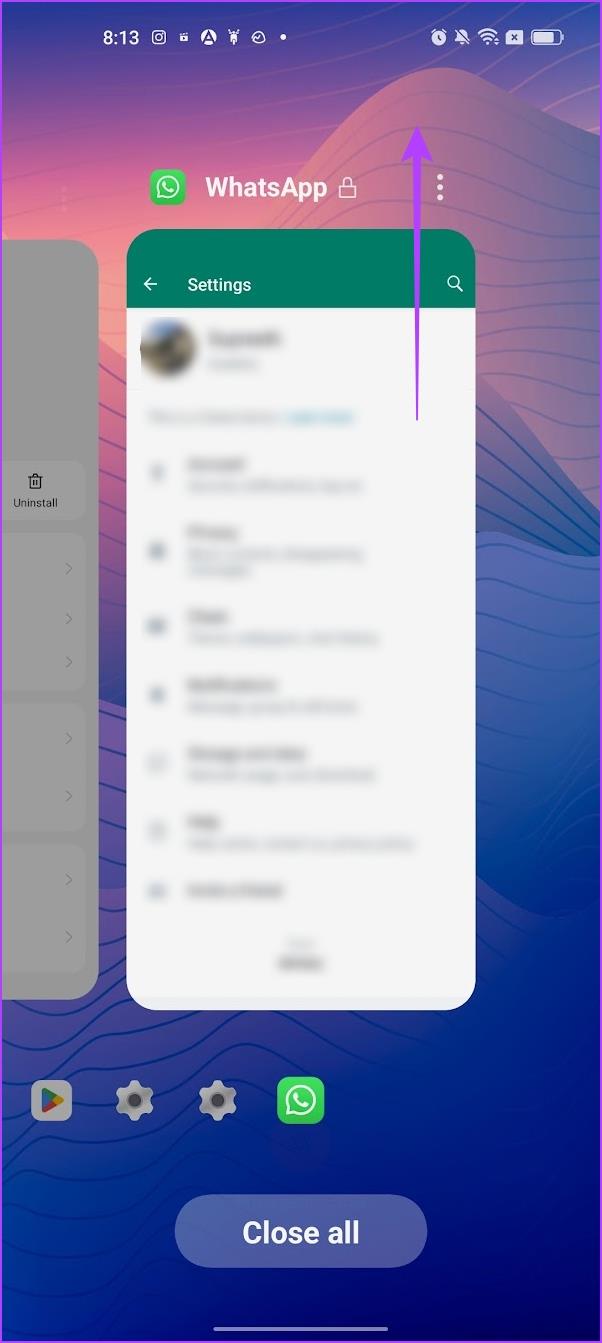
4. Überprüfen Sie die Benachrichtigungseinstellungen, wenn die WhatsApp-Anrufbenachrichtigung nicht angezeigt wird
Wenn die WhatsApp-Benachrichtigung auf Ihrem Gerät deaktiviert oder falsch konfiguriert ist, klingeln Sprach- und Videoanrufe möglicherweise nicht, selbst wenn Ihr Telefon entsperrt ist. Um dies zu beheben, prüfen Sie die Benachrichtigungseinstellungen der App und stellen Sie sicher, dass WhatsApp Benachrichtigungen empfangen kann.
Auf Android
Schritt 1: Drücken Sie lange auf das WhatsApp-Symbol und tippen Sie auf App-Info, um die Seite mit den Anwendungsdetails anzuzeigen.
Schritt 2: Wählen Sie Benachrichtigungen.

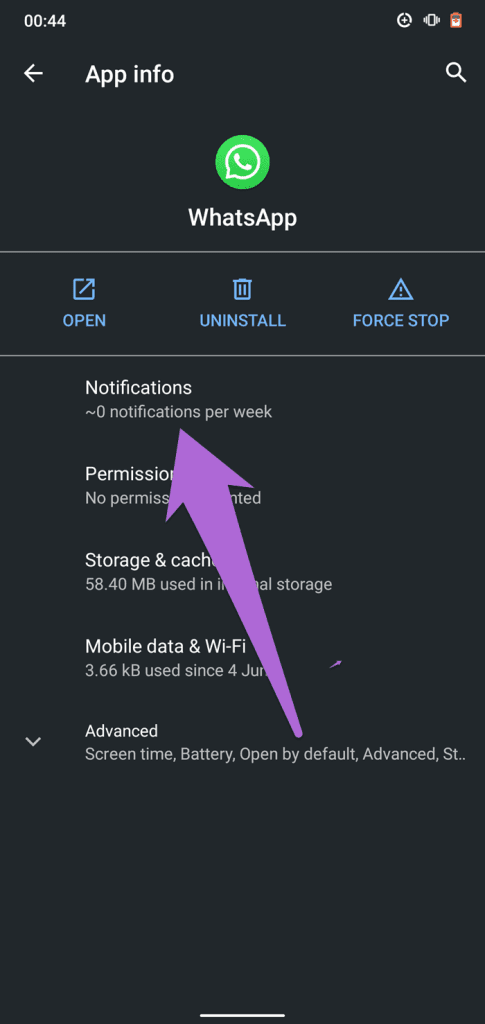
Schritt 3: Aktivieren Sie „Benachrichtigungen anzeigen“, um Benachrichtigungen für WhatsApp zu aktivieren.
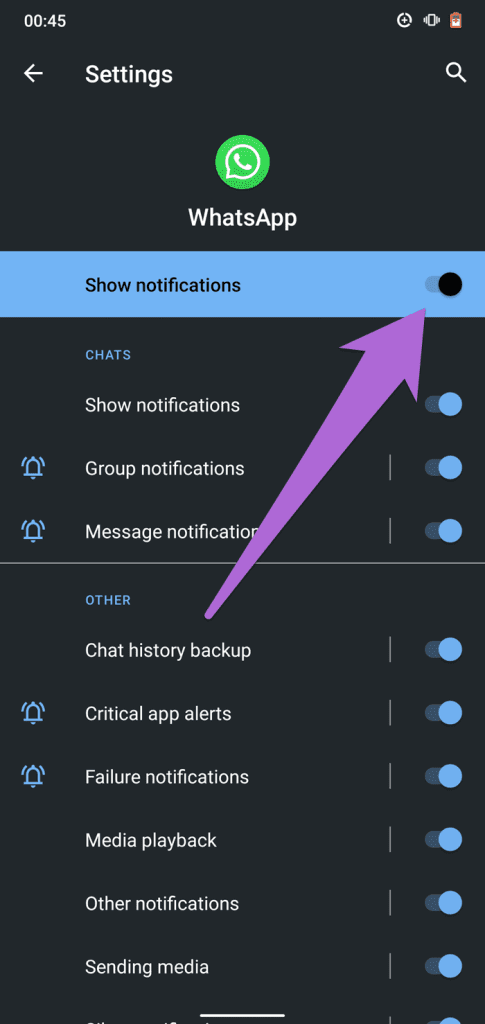
Auf dem iPhone
Schritt 1: Öffnen Sie die Einstellungen-App.
Schritt 2: Scrollen Sie nach unten und wählen Sie WhatsApp aus.
Schritt 3: Wählen Sie Benachrichtigungen. Aktivieren Sie alle erforderlichen Optionen.
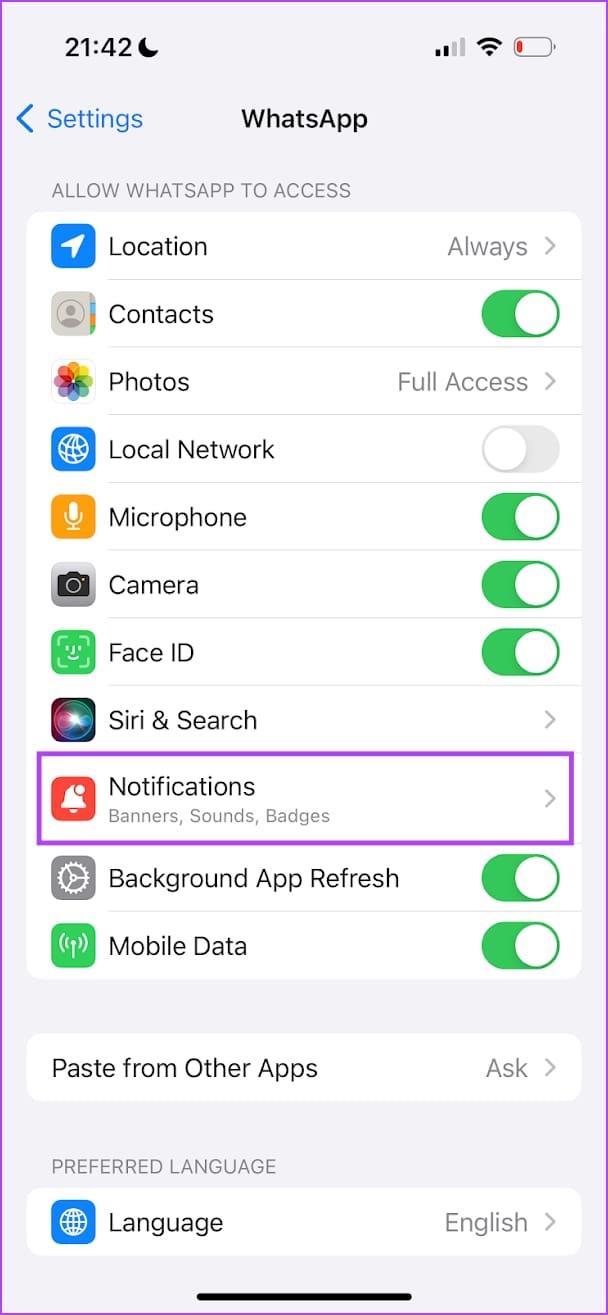
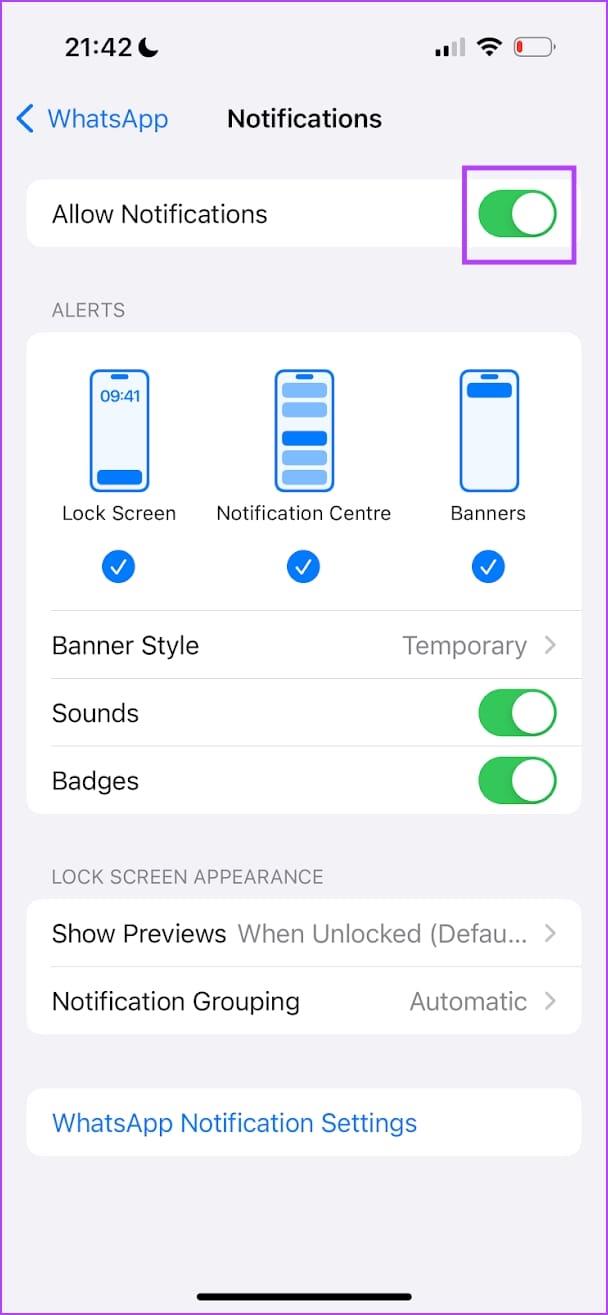
5. Aktivieren Sie Autostart oder Hintergrund-App-Aktualisierung
Wenn Sie einen verpassten WhatsApp-Anruf bemerken, ohne zu klingeln, ist die App möglicherweise nicht berechtigt, im Hintergrund ausgeführt zu werden. Aktivieren Sie daher Autostart (Android ) oder Hintergrund-App-Aktualisierung auf dem iPhone, damit WhatsApp im Hintergrund läuft.
Aktivieren Sie Autostart auf Android
Schritt 1: Öffnen Sie die Einstellungen-App.
Schritt 2: Tippen Sie auf Apps.
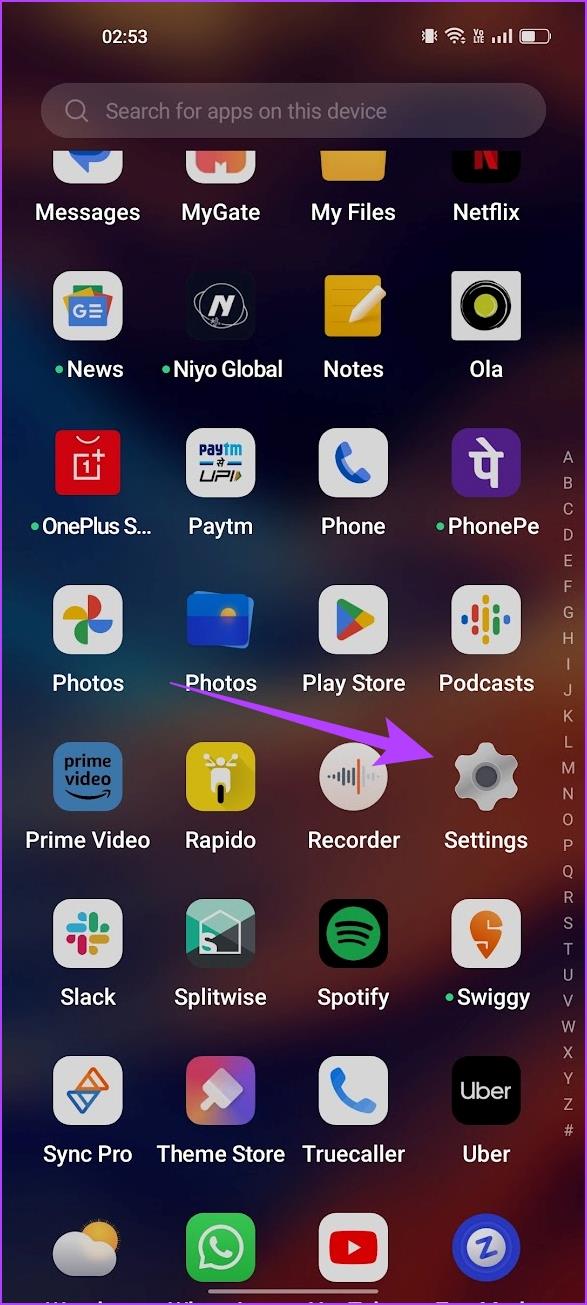
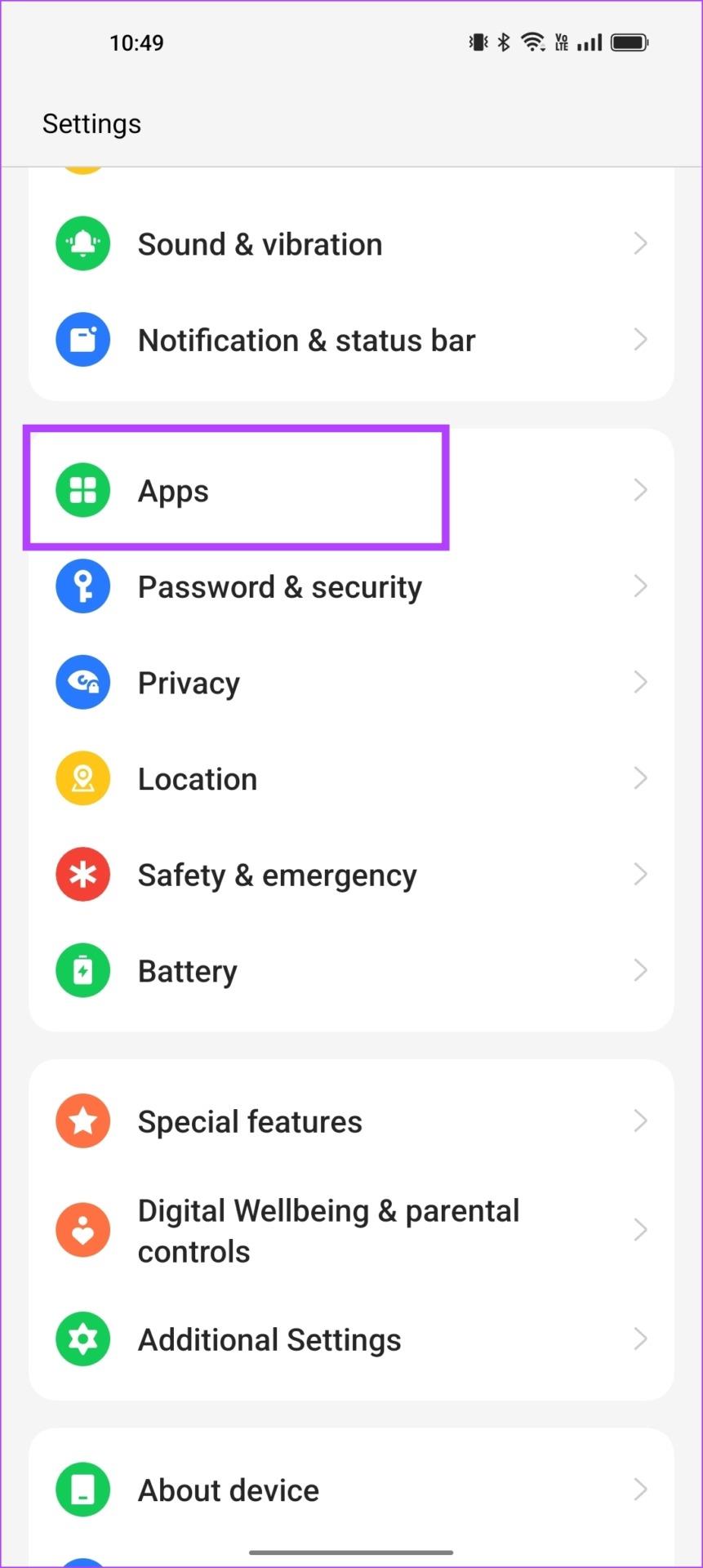
Schritt 3: Tippen Sie auf „Automatisch starten“ und aktivieren Sie in der Liste der Apps den Schalter für WhatsApp.
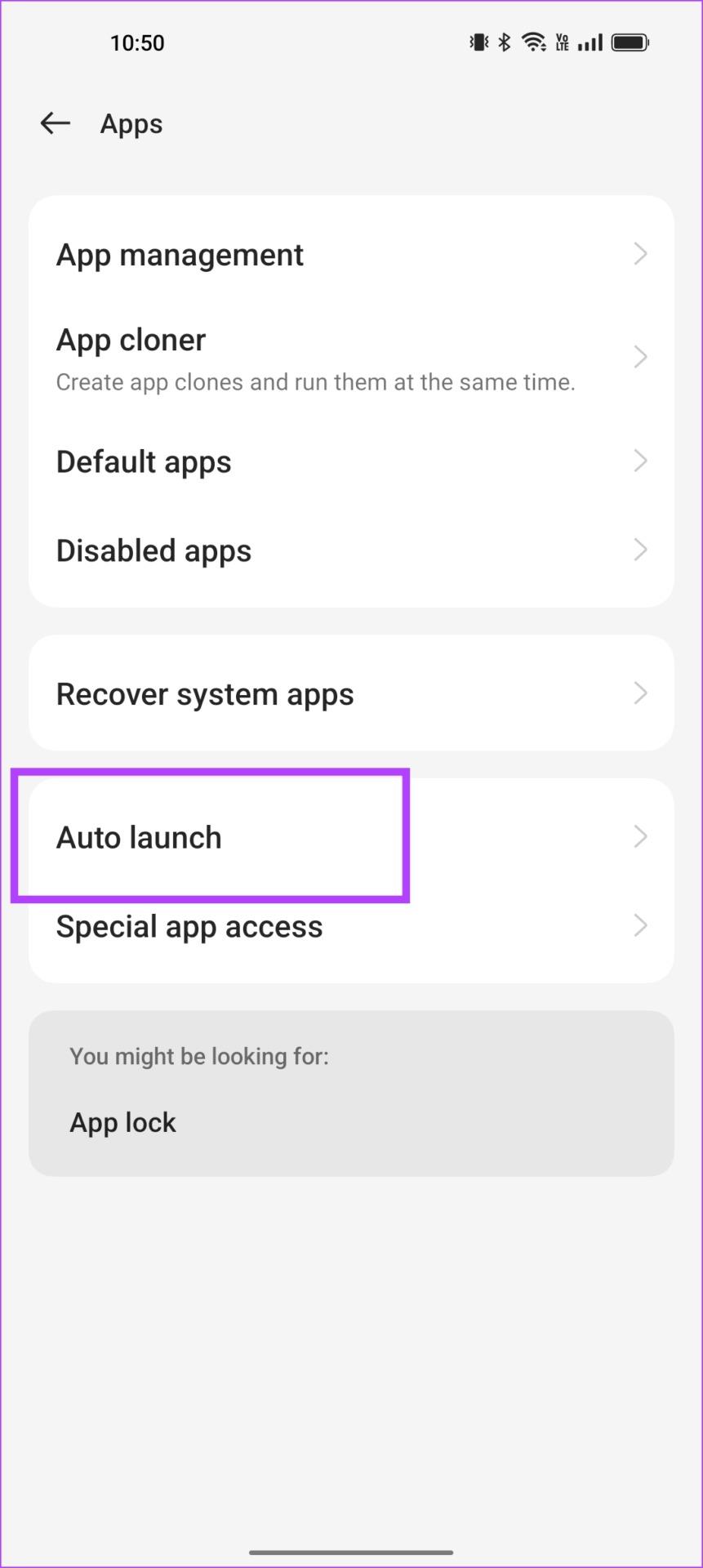
Aktivieren Sie die Hintergrundaktualisierung der App auf dem iPhone
Schritt 1: Öffnen Sie die Einstellungen-App.
Schritt 2: Tippen Sie auf Allgemein.
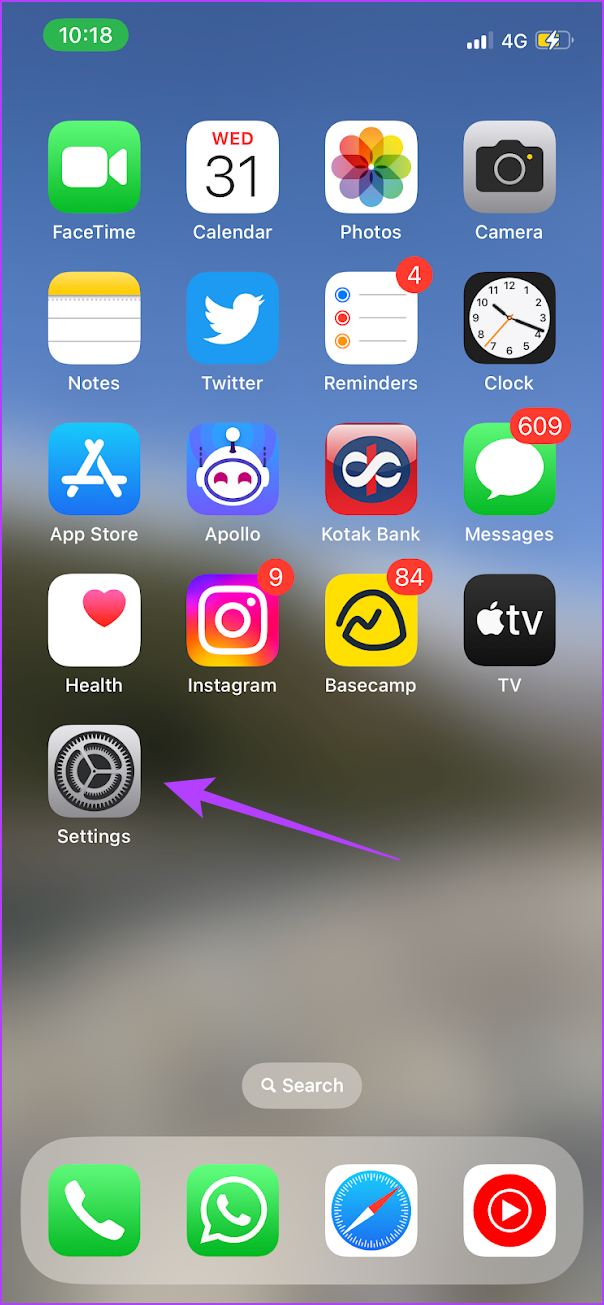
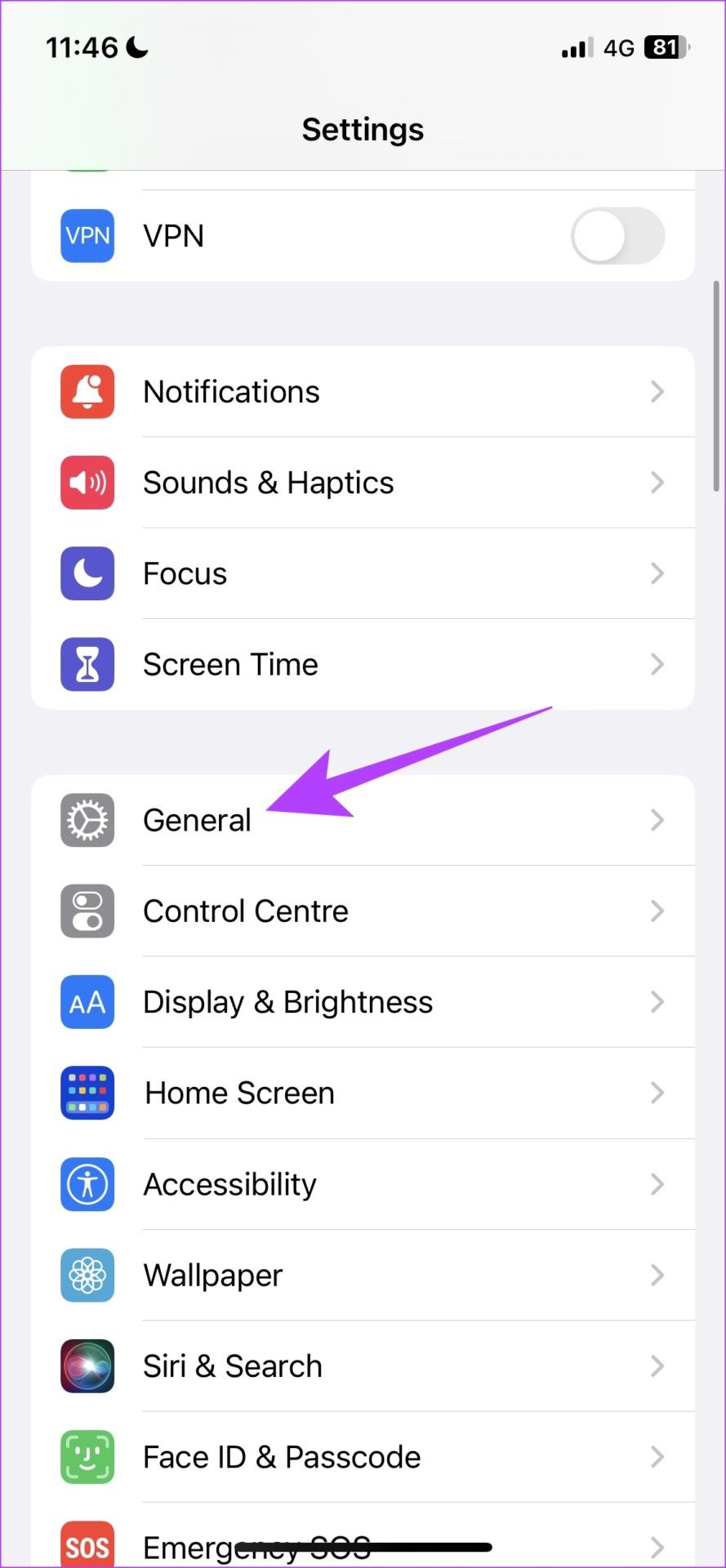
Schritt 3: Tippen Sie auf „App-Aktualisierung im Hintergrund“.
Schritt 4: Aktivieren Sie dafür den Schalter. Stellen Sie außerdem sicher, dass der Schalter für WhatsApp in der Liste der Apps aktiviert ist.
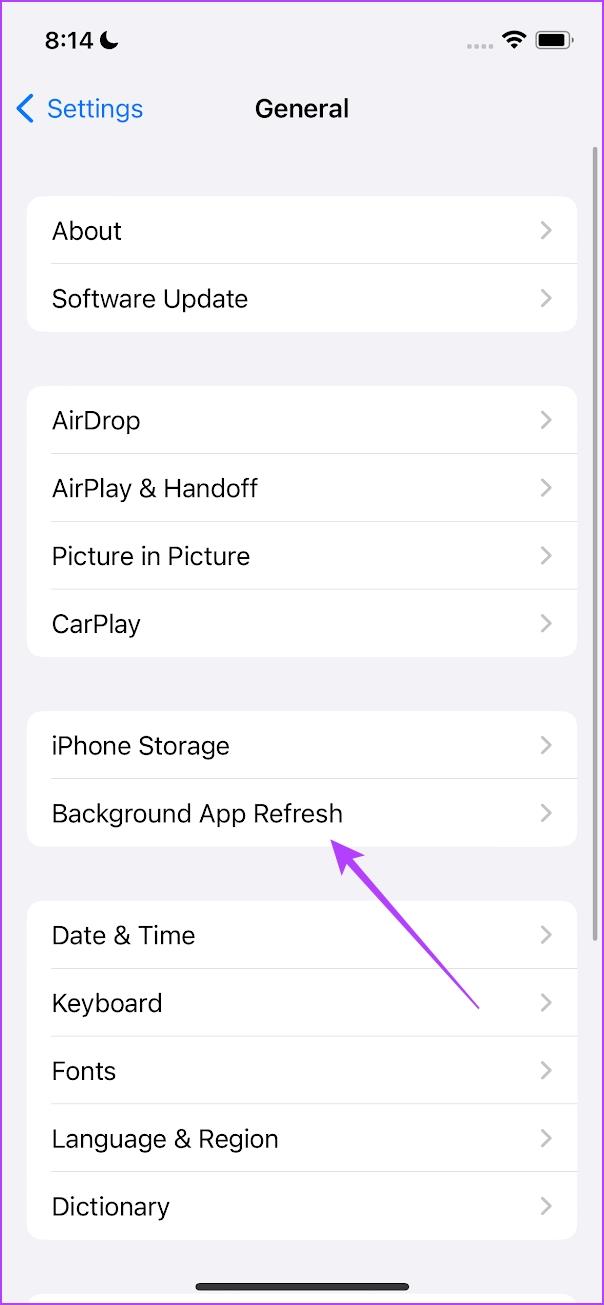
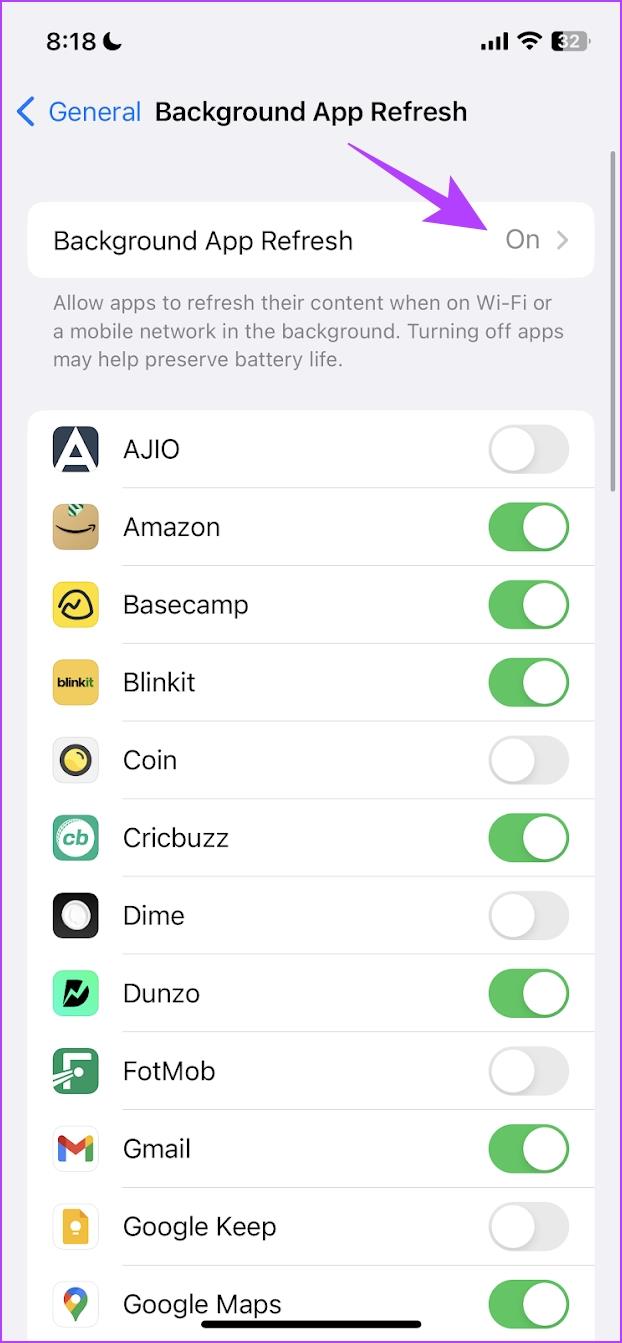
6. WhatsApp-Cache löschen (nur Android)
Apps erstellen Cache-Dateien , sodass sie während der Nutzung schneller starten und schneller ausgeführt werden. Wenn sich diese Dateien jedoch im Laufe der Zeit anhäufen, verbrauchen sie den Gerätespeicher und können zu Fehlfunktionen der App führen. Wenn WhatsApp bei gesperrtem Telefon nicht klingelt und keine der oben genannten Lösungen das Problem behoben hat, kann das Leeren des Cache-Speichers hilfreich sein.
Schritt 1: Starten Sie das Menü „Einstellungen“ und wählen Sie „Apps & Benachrichtigungen“.
Schritt 2: Tippen Sie auf App-Info.


Schritt 3: Scrollen Sie durch die Liste der Apps und wählen Sie WhatsApp aus.
Schritt 4: Tippen Sie auf „Speicher & Cache“.
Schritt 5: Tippen Sie abschließend auf das Symbol „Cache löschen“.
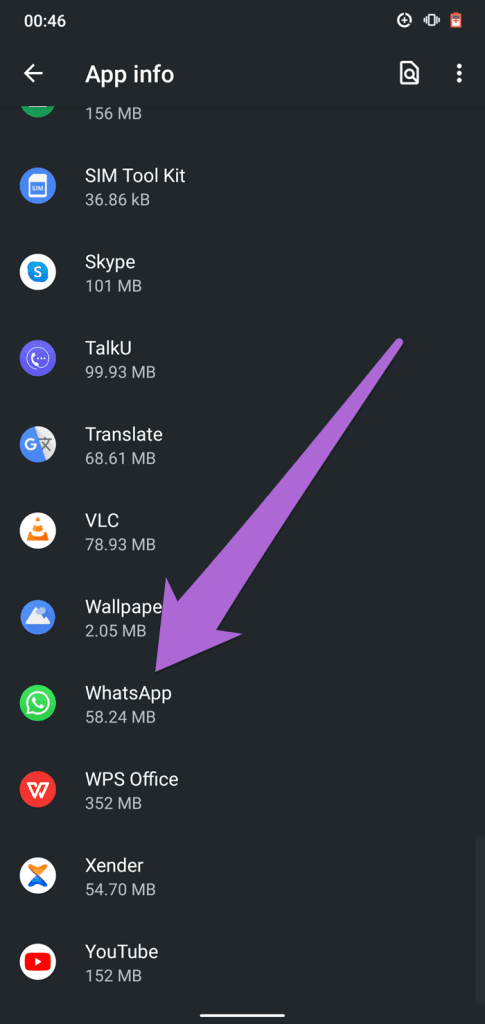
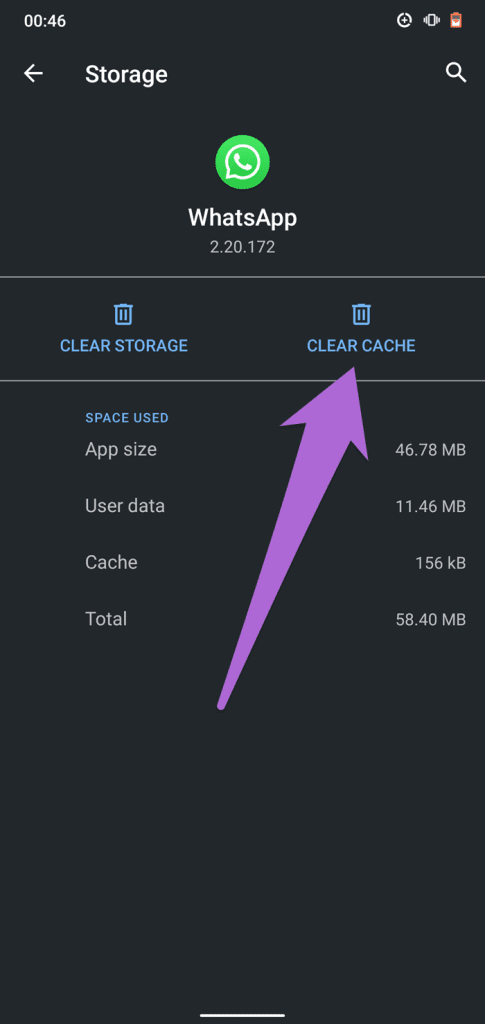
7. WhatsApp aktualisieren
Ihr Telefon benachrichtigt Sie möglicherweise nicht über Sprach- oder Videoanrufe von WhatsApp, wenn ein Fehler vorliegt, der zu einer Fehlfunktion führt. Durch die Aktualisierung von WhatsApp auf die neueste Version können alle Probleme und Fehler behoben werden. Besuchen Sie die WhatsApp-Infoseite im Google Play Store oder App Store auf dem iPhone und prüfen Sie, ob sie aktuell ist.
Aktualisieren Sie WhatsApp im Play Store
Aktualisieren Sie WhatsApp im App Store
Tippen Sie auf die Schaltfläche „Aktualisieren“, um die neueste Version von WhatsApp auf Ihrem Gerät zu installieren, sofern ein Update verfügbar ist.
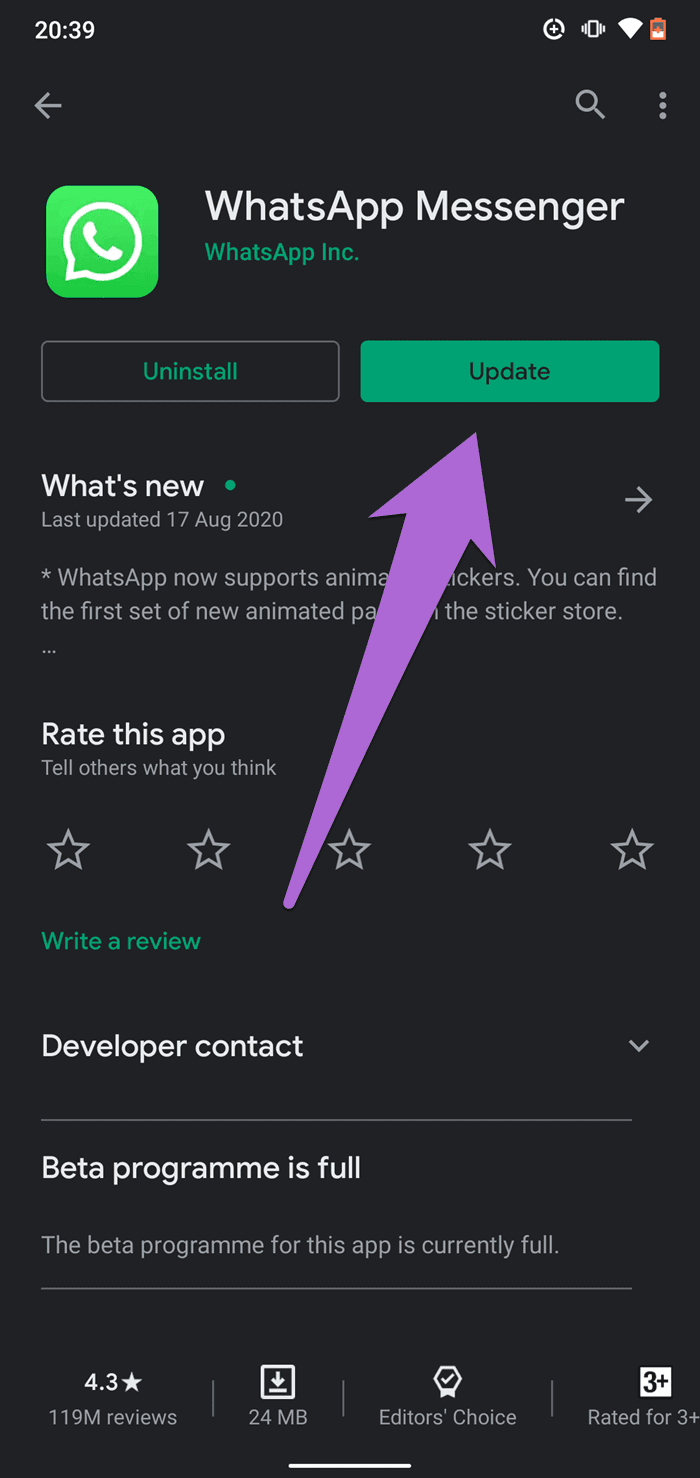
8. Überprüfen Sie die Mobilfunkdateneinstellungen
WhatsApp benötigt rund um die Uhr Zugriff auf die Mobilfunkdaten oder die WLAN-Verbindung Ihres Telefons, um Benutzer umgehend und in Echtzeit über SMS und Anrufe zu benachrichtigen. Wenn WhatsApp-Anrufe beim Sperren Ihres Telefons nicht klingeln, prüfen Sie, ob es Zugriff auf die Hintergrundnutzung der Internetverbindung Ihrer App hat.
Auf Android
Schritt 1: Starten Sie die Infoseite der WhatsApp-App und wählen Sie „Mobile Daten und WLAN“.
Schritt 2: Überprüfen Sie, ob Hintergrunddaten aktiviert sind.
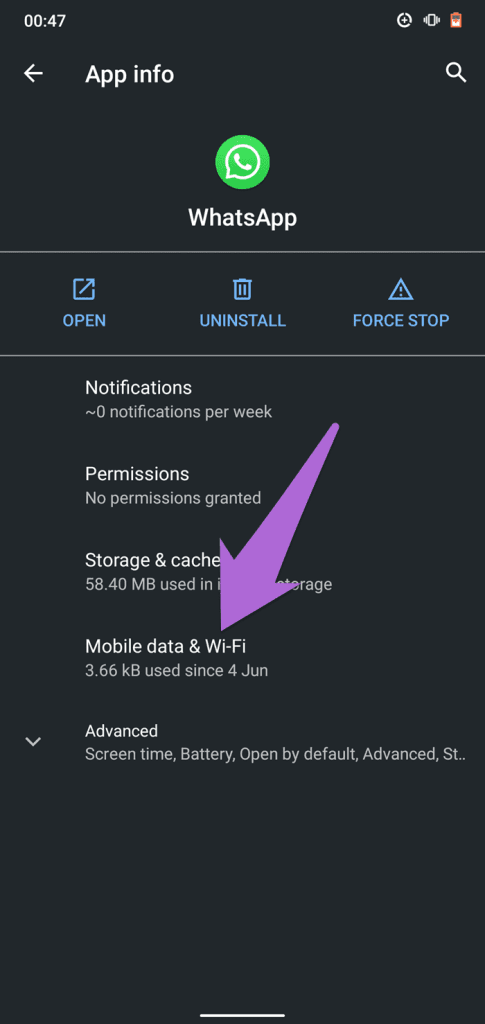
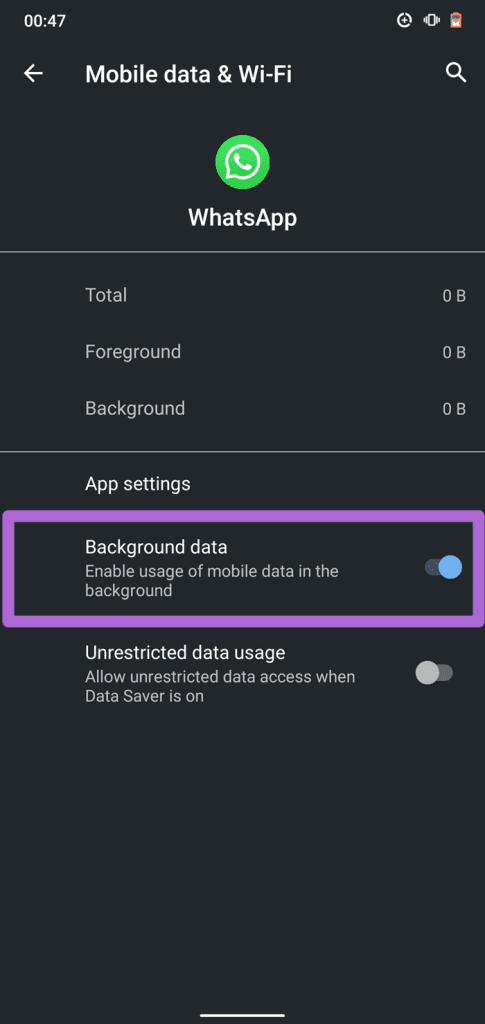
Sie können auch die Option „Uneingeschränkte Datennutzung“ aktivieren, um WhatsApp den uneingeschränkten Datenzugriff zu ermöglichen, wenn der Datensparmodus auf Ihrem Gerät aktiviert ist.
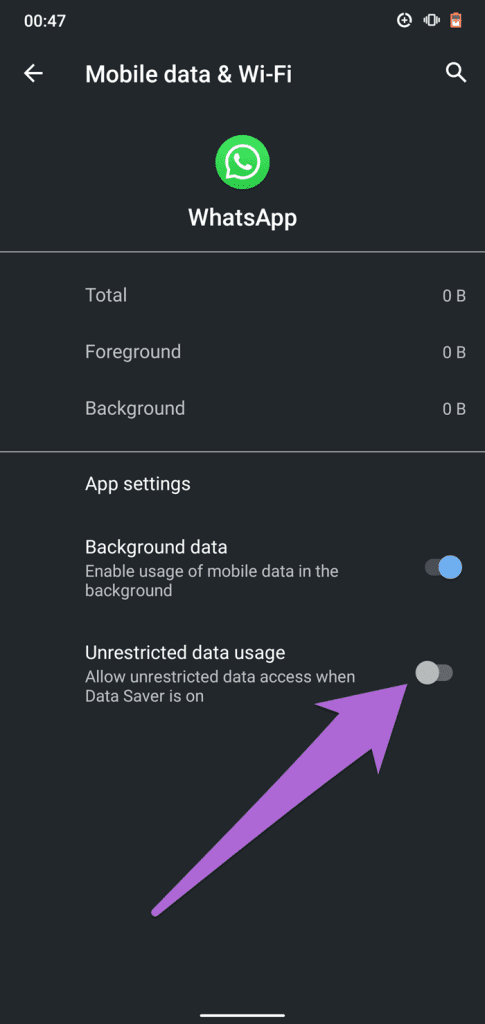
Auf dem iPhone
Schritt 1: Öffnen Sie die Einstellungen-App.
Schritt 2: Tippen Sie auf Mobile Service.
Schritt 3: Scrollen Sie nach unten, suchen Sie nach WhatsApp und aktivieren Sie den Schalter, um sicherzustellen, dass auf Mobilfunkdaten zugegriffen werden kann.
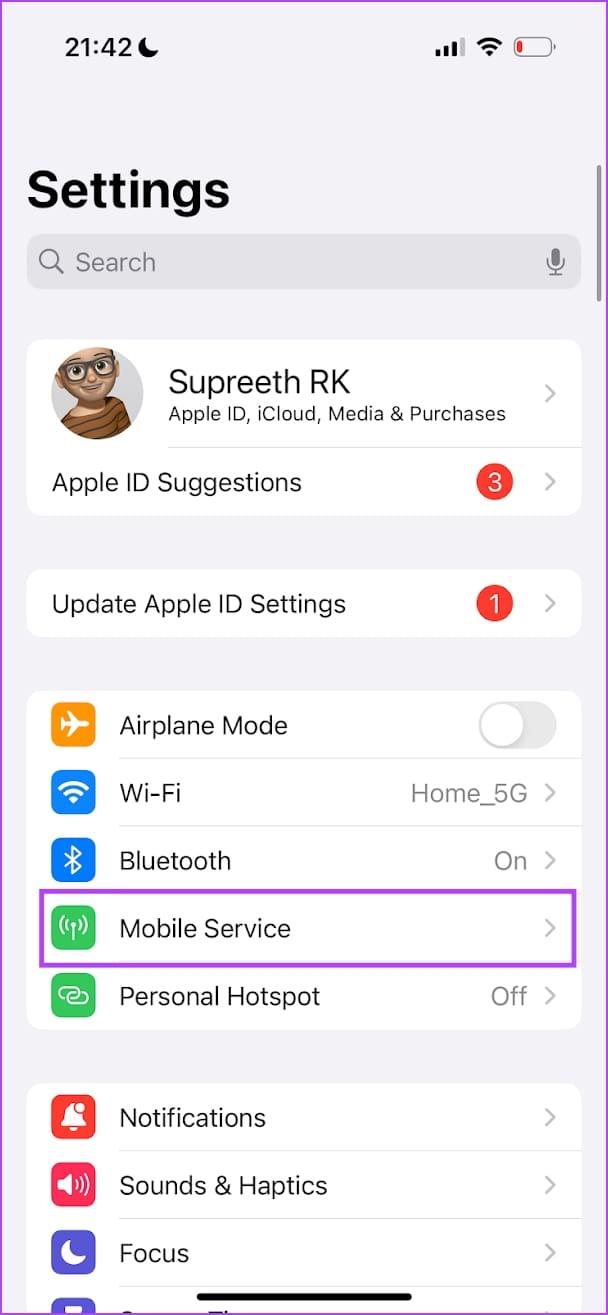
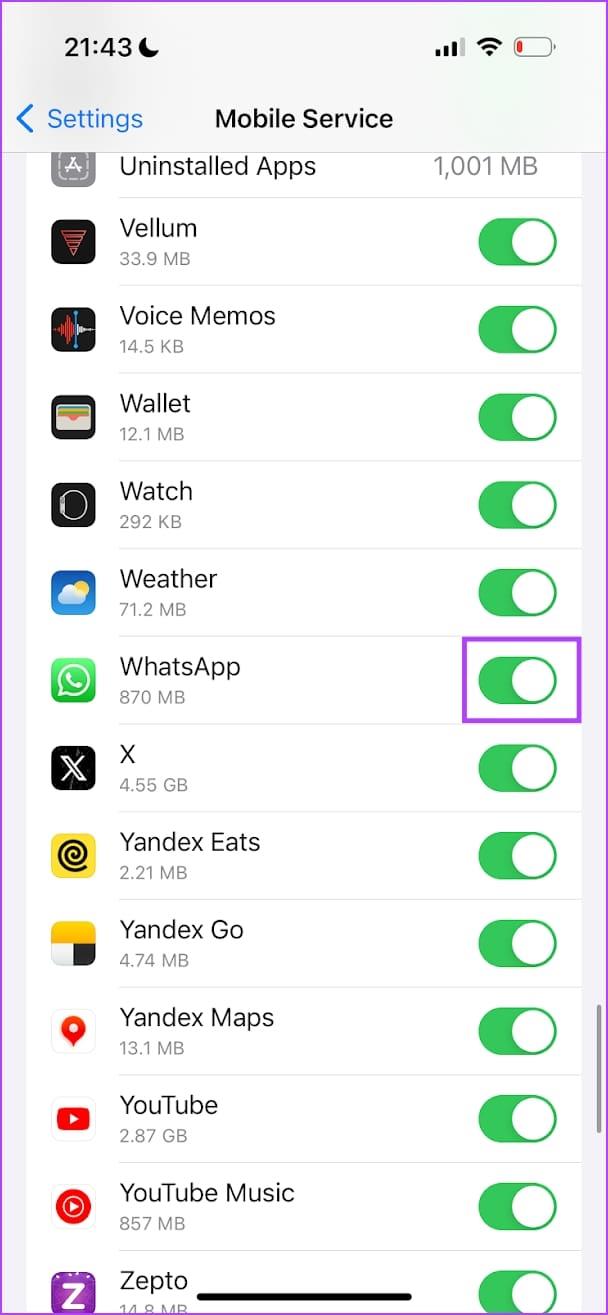
9. Deaktivieren Sie den Batteriesparmodus
Ein weiterer wahrscheinlicher Schuldiger ist die Android-Batteriesparfunktion. Um die Akkulaufzeit zu verlängern , kann der Batteriesparmodus (Akkuoptimierung bei einigen Geräten) dazu führen, dass Ihr Telefon WhatsApp-Anrufbenachrichtigungen blockiert. Deaktivieren Sie den Energiesparmodus und prüfen Sie, ob WhatsApp-Anrufe jetzt klingeln, auch wenn Sie Ihr Telefon sperren.
Auf Android
Sie können auf das Schnelleinstellungsmenü zugreifen, indem Sie wischen und den Energiesparmodus deaktivieren. Oder Sie gehen zur App „Einstellungen“ > „Akku“ und schalten den Energiesparmodus aus.
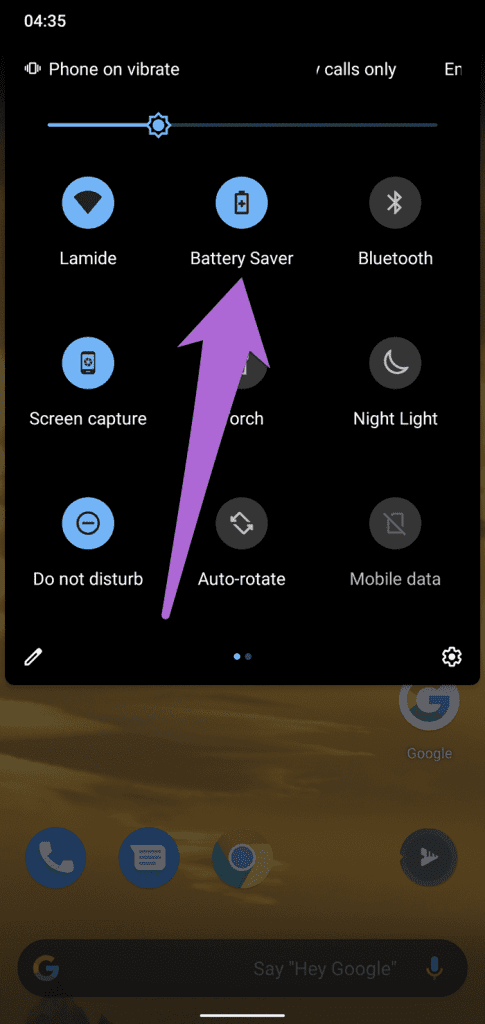
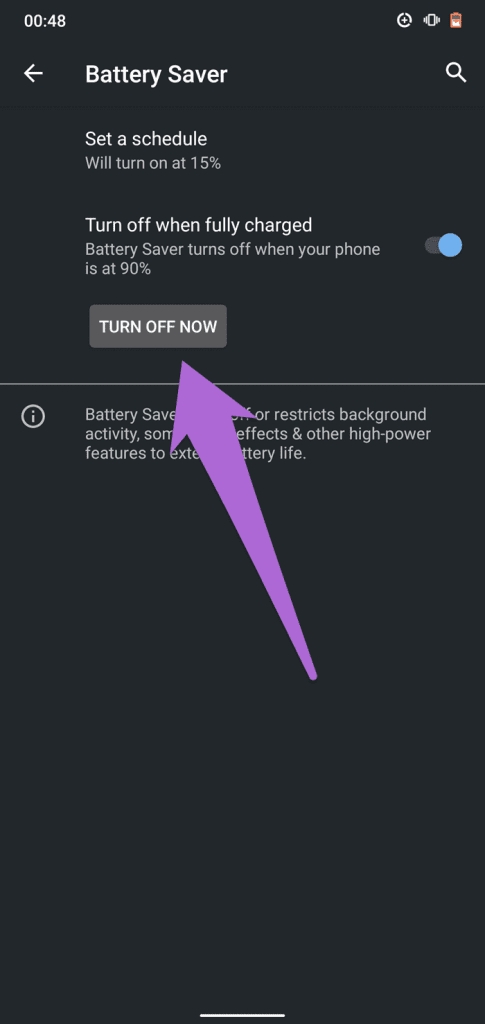
Deaktivieren Sie den Energiesparmodus auf dem iPhone
Schritt 1: Öffnen Sie die App „Einstellungen“ und navigieren Sie zum Akku.
Schritt 2: Schalten Sie den Schalter für den Energiesparmodus aus.
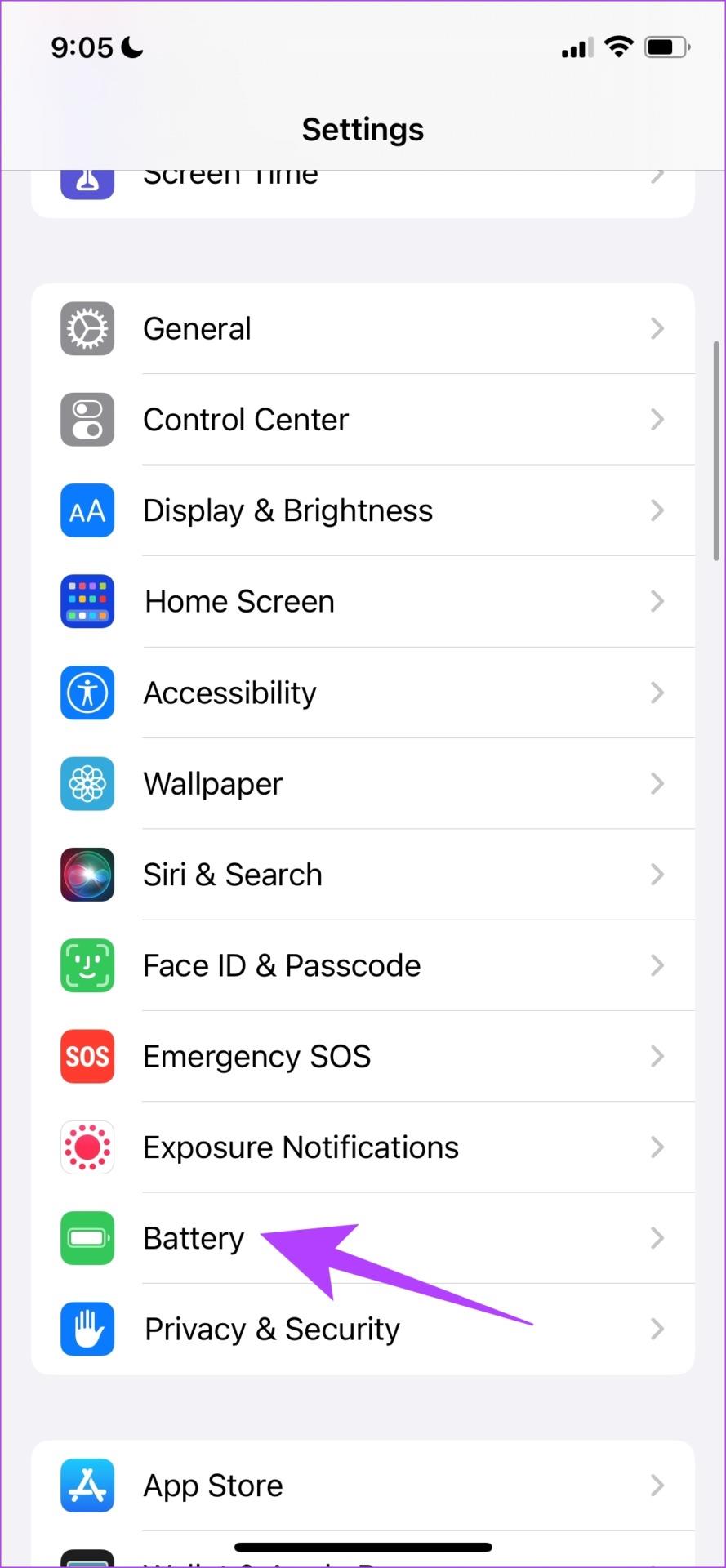
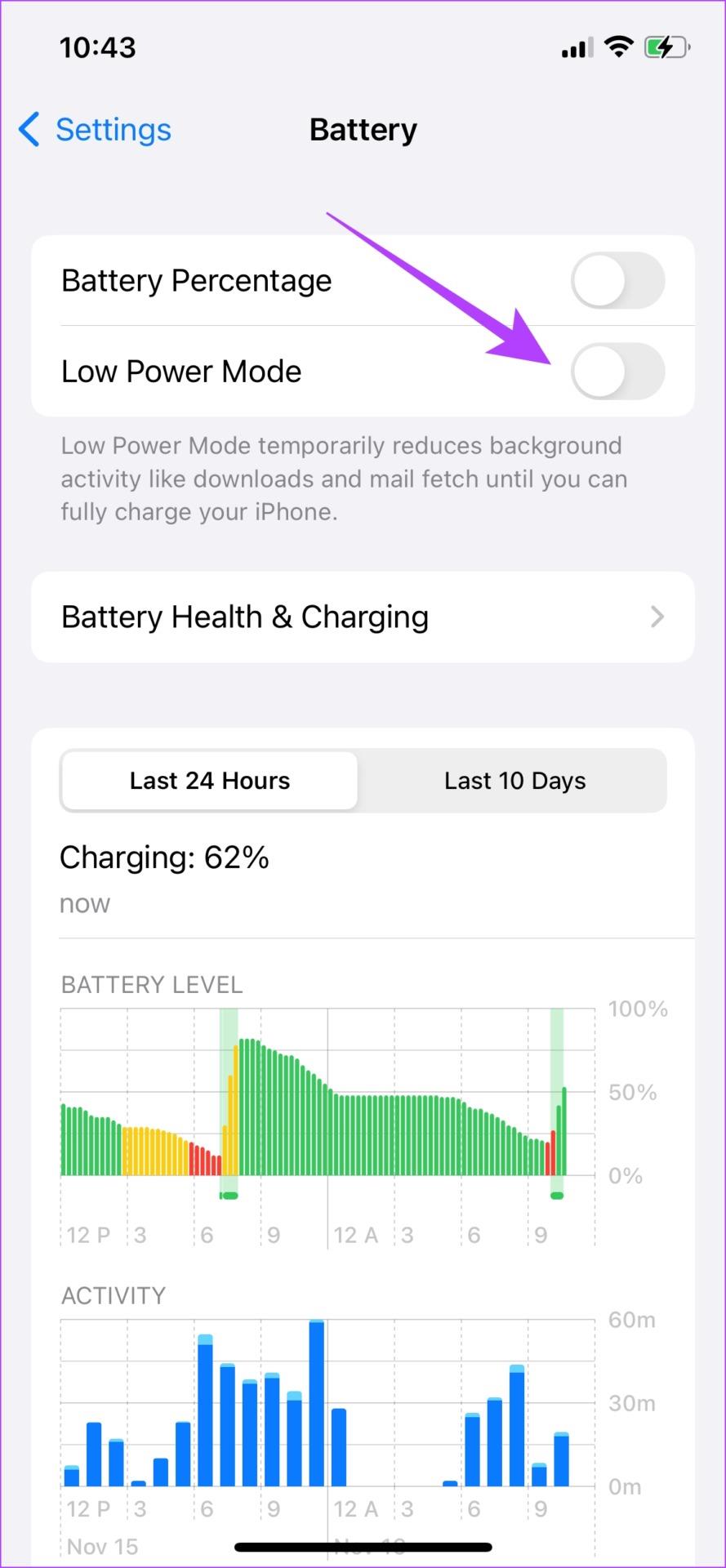
10. Installieren Sie WhatsApp neu
Durch das Löschen und Neuinstallieren von WhatsApp werden alle beschädigten oder Junk-Dateien entfernt, die das Problem verursachen. Durch die Deinstallation von WhatsApp werden jedoch alle Chats gelöscht und Sie müssen nach der Neuinstallation der App ein Backup wiederherstellen.
Schritt 1: Tippen Sie lange auf das App-Symbol und Sie finden eine Option zum Deinstallieren der App.
Schritt 2: Sie können auf Ihrem iPhone zum Play Store oder App Store gehen und die App neu installieren.
Laden Sie WhatsApp im Play Store herunter
Das ist alles, was Sie tun müssen, wenn WhatsApp-Anrufe im gesperrten Zustand nicht klingeln. Wenn Sie weitere Fragen haben, schauen Sie sich den FAQ-Bereich unten an.
FAQs zu WhatsApp, das bei Anrufen nicht klingelt
1. Wird WhatsApp automatisch im Hintergrund geschlossen?
WhatsApp wird nicht automatisch im Hintergrund geschlossen. Wenn Sie jedoch vermuten, dass dies der Fall ist, aktivieren Sie den Autostart (Android) oder die Hintergrundaktualisierung der App (iPhone), wie im Artikel beschrieben.
2. Müssen Sie Ihr Telefon entsperren, um WhatsApp-Anrufe entgegenzunehmen?
Nein. Sie müssen Ihr Telefon nicht entsperren, um WhatsApp-Anrufe entgegenzunehmen.
3. Warum wird meine WhatsApp-Nachricht zugestellt, aber der Anruf klingelt nicht?
Ihre Netzwerkverbindung ist möglicherweise nicht gut genug, um einen Anruf zu tätigen oder zu versuchen, die WhatsApp-App oder Ihr Gerät neu zu starten.
Verpassen Sie keinen WhatsApp-Anruf mehr
Wir hoffen, dass dieser Artikel Ihnen bei der Behebung des Problems geholfen hat. Da es so einfach ist, kostenlos online zu telefonieren, ist es für viele unserer Freunde und Verwandten intuitiv, einen Anruf über WhatsApp zu tätigen – und es wird frustrierend, wenn man ihn nicht empfangen kann.





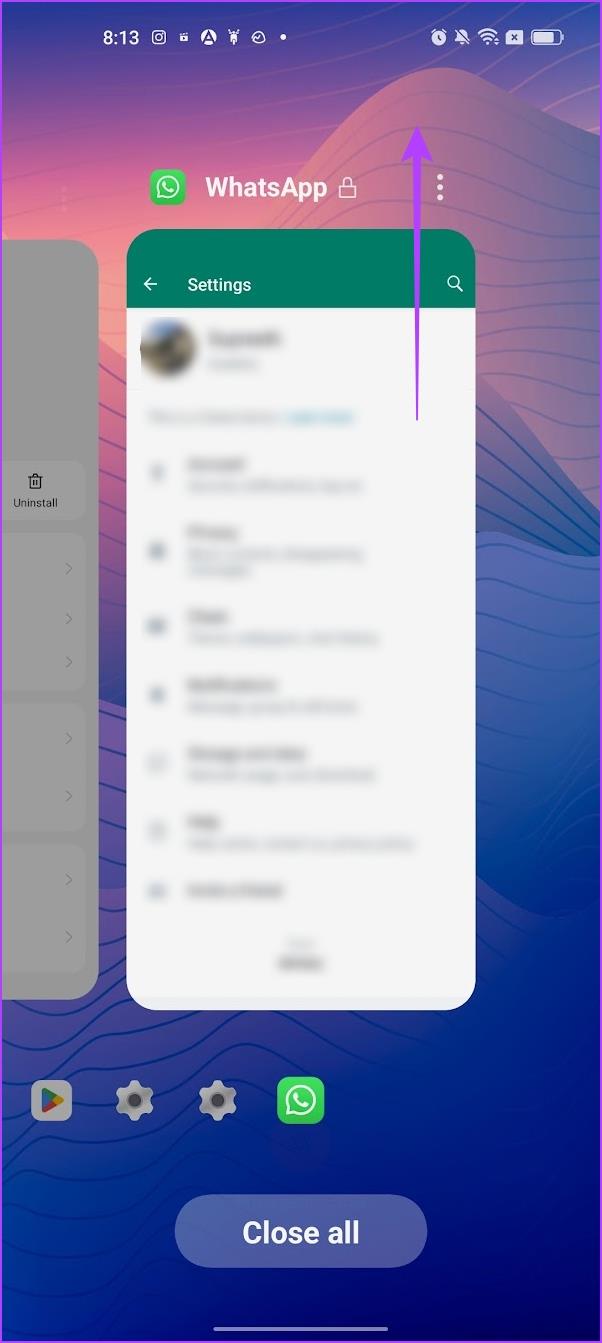

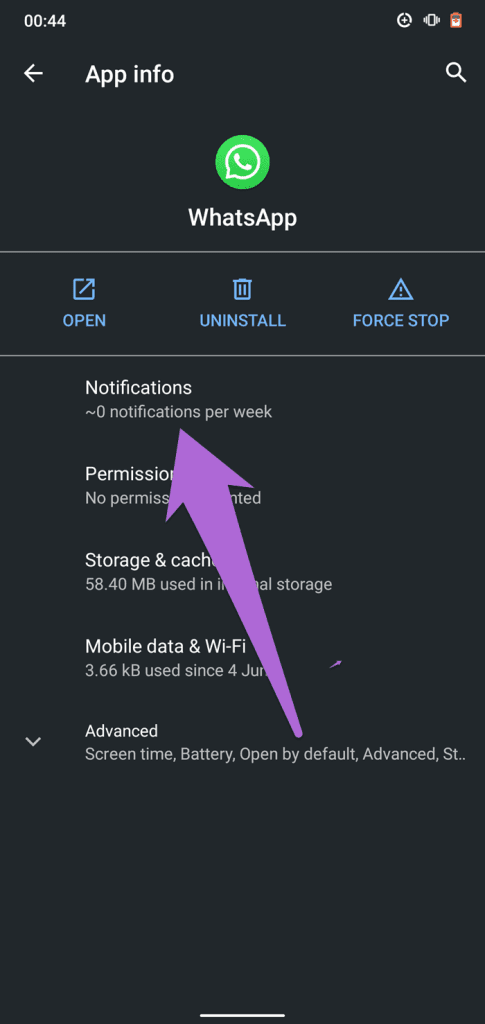
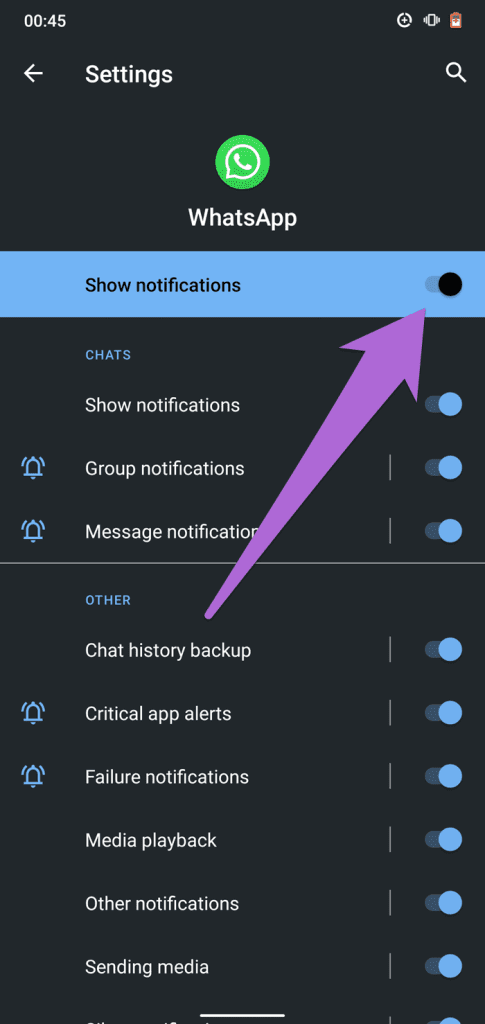
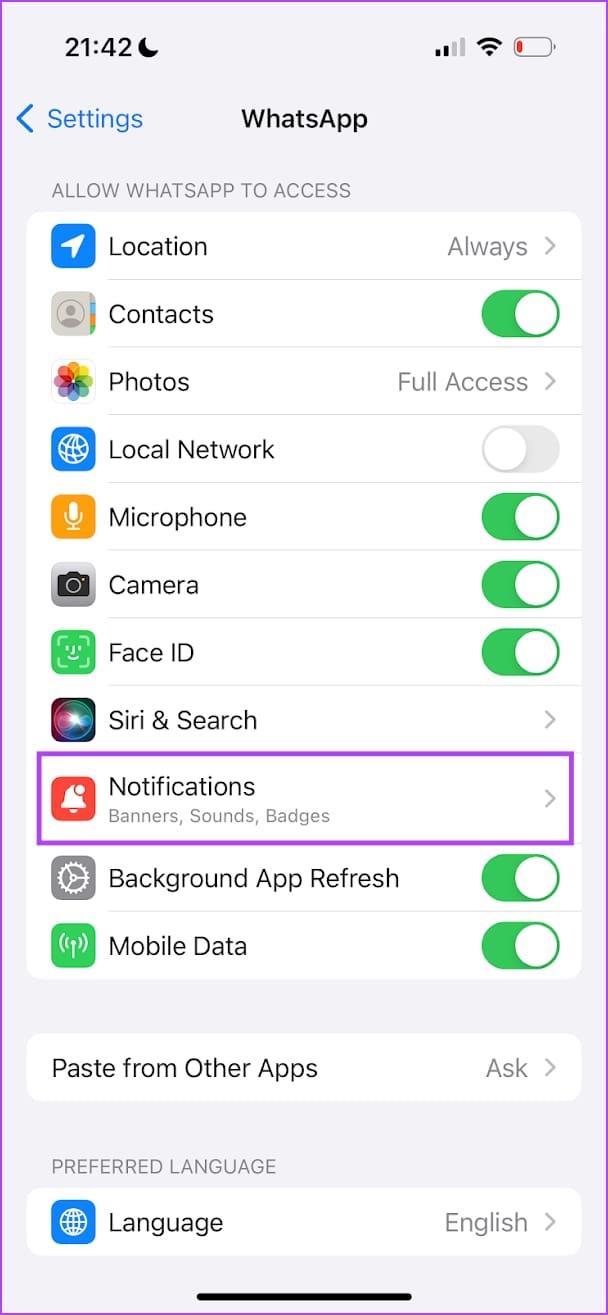
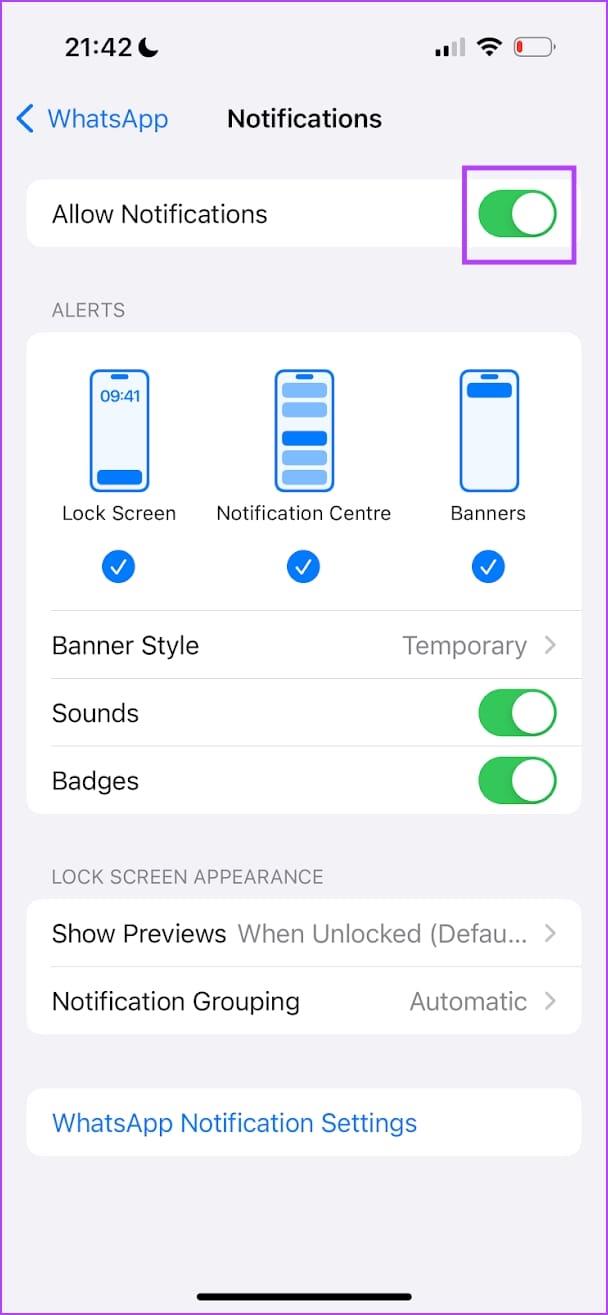
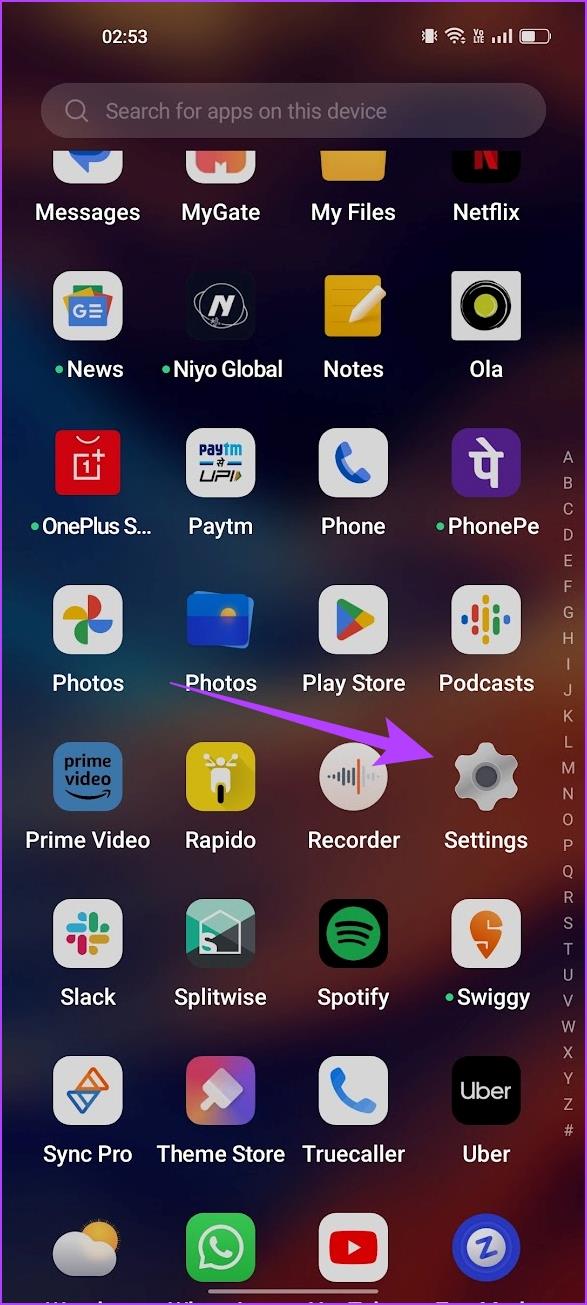
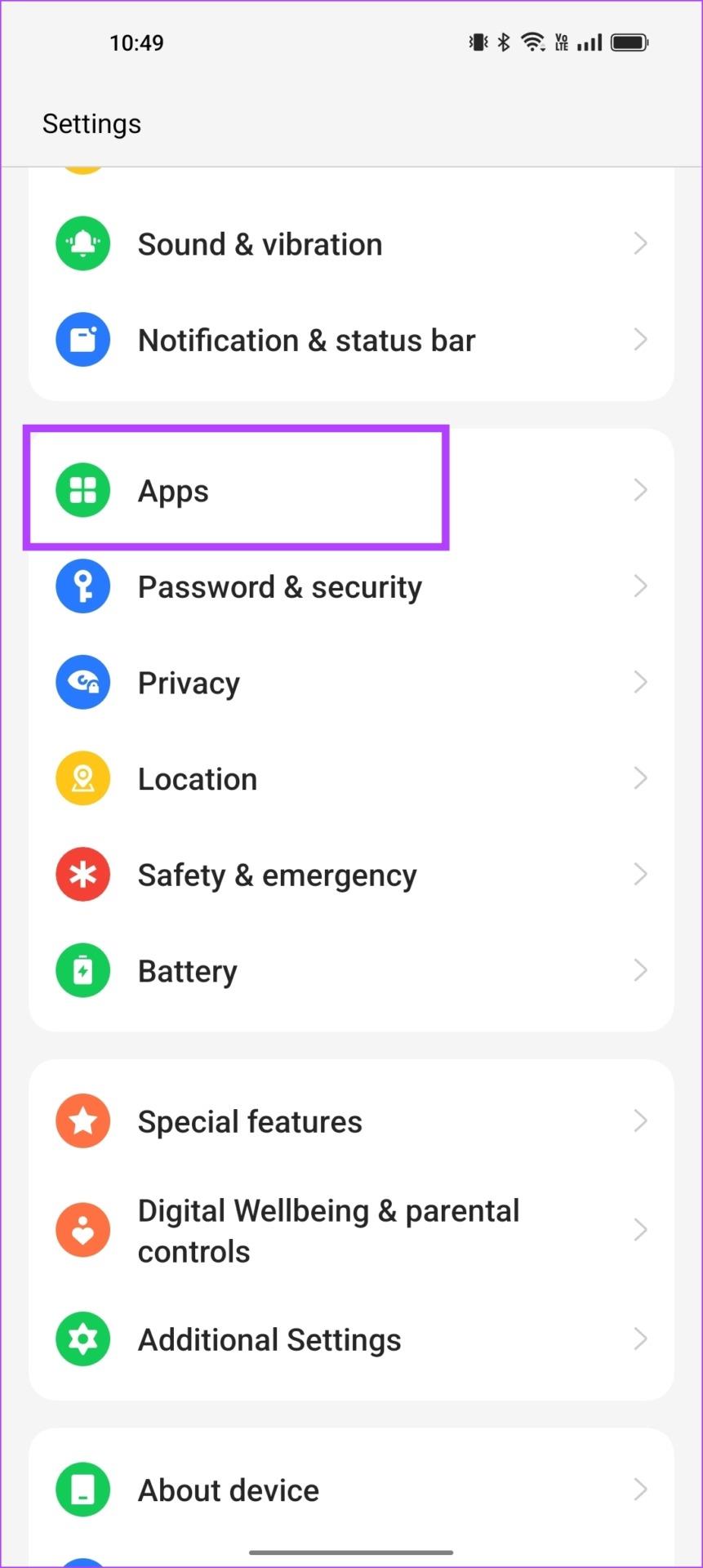
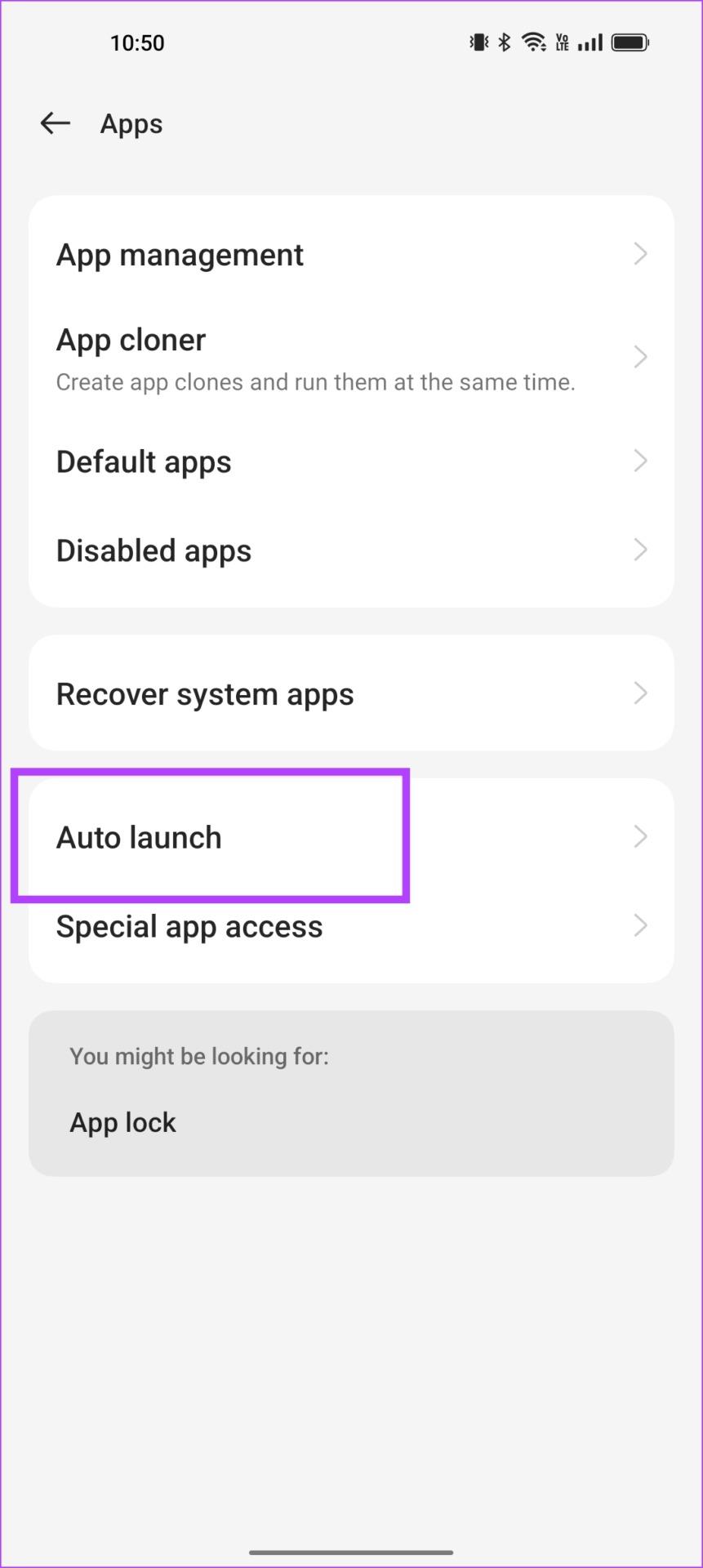
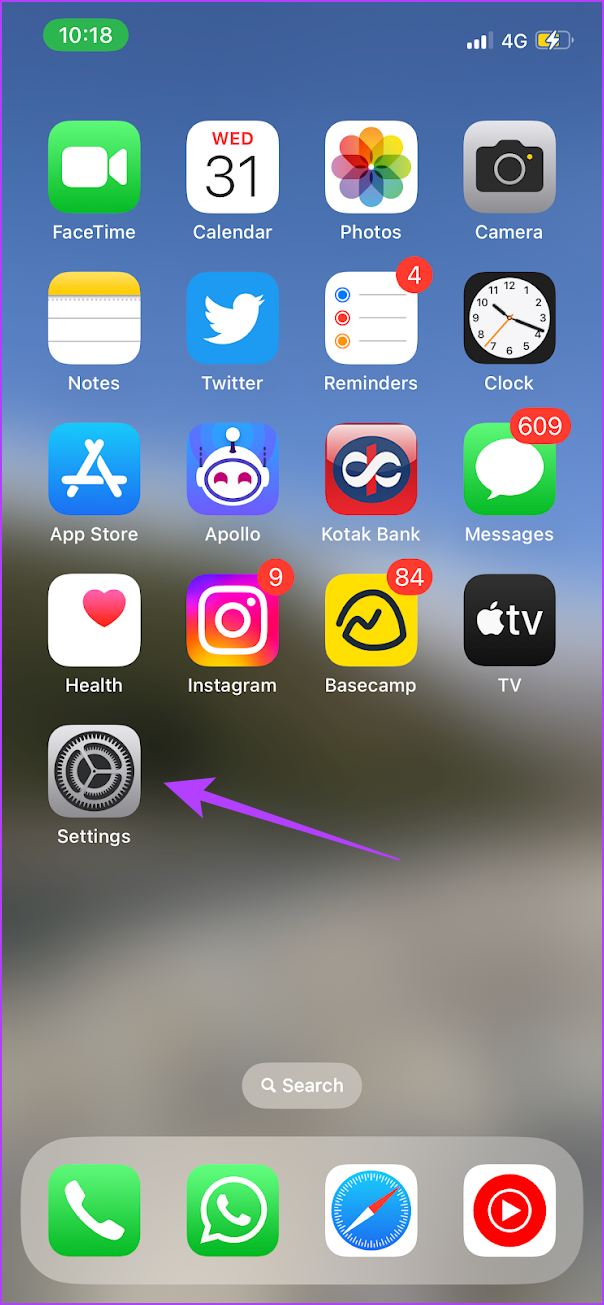
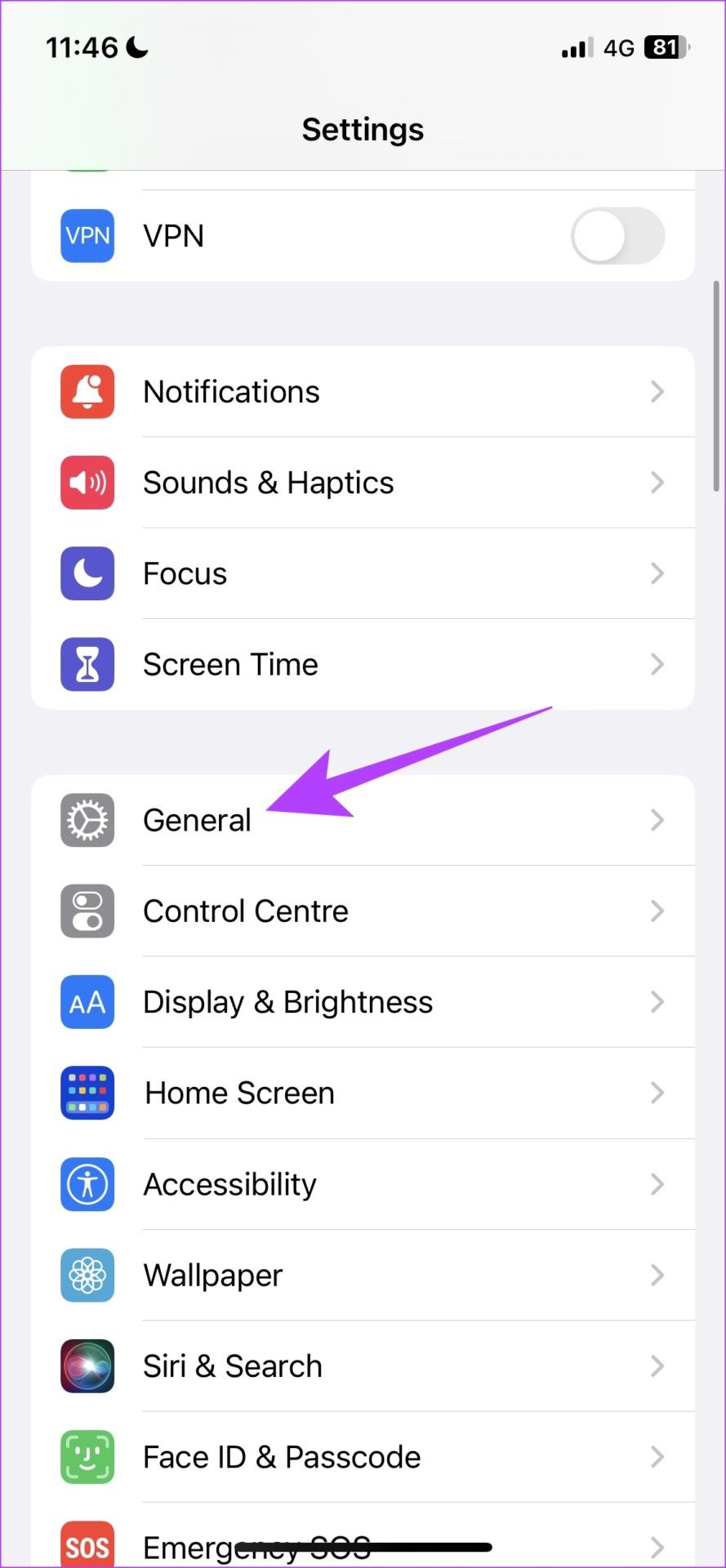
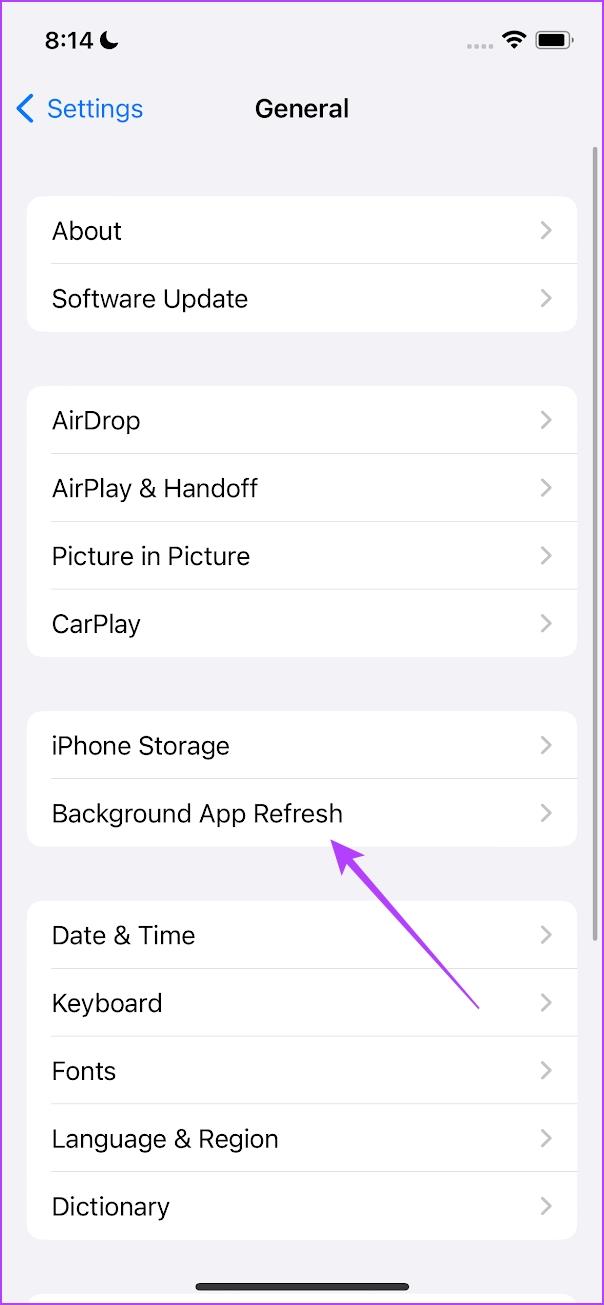
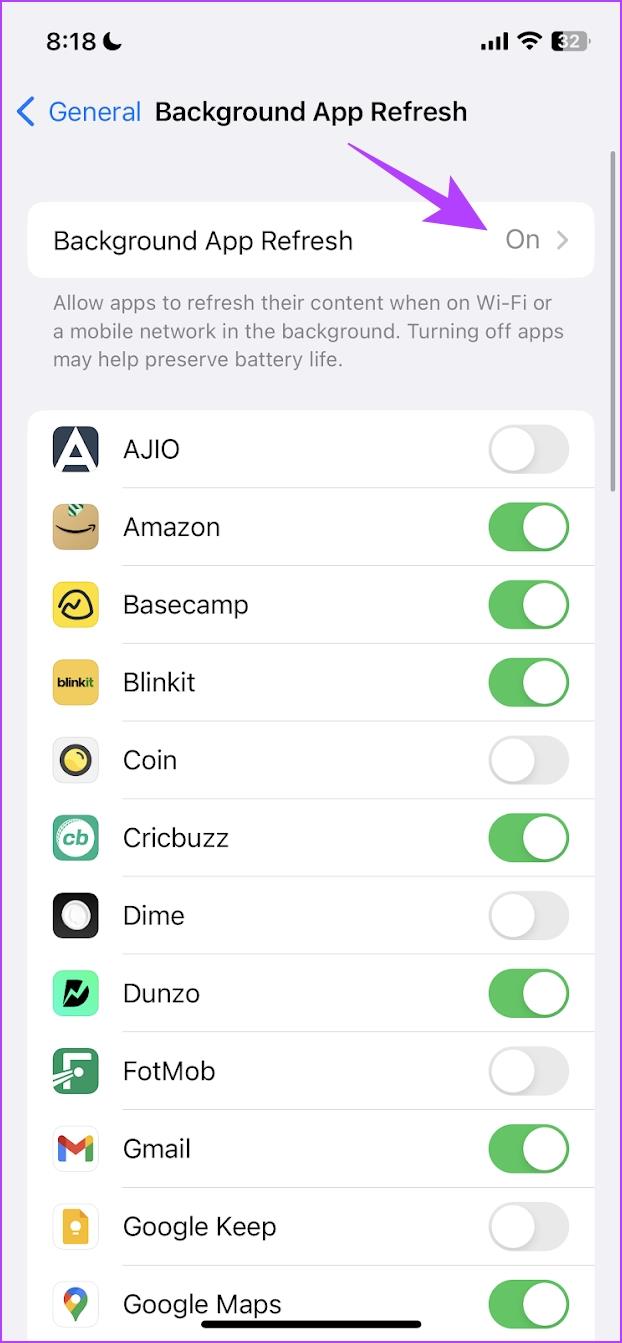

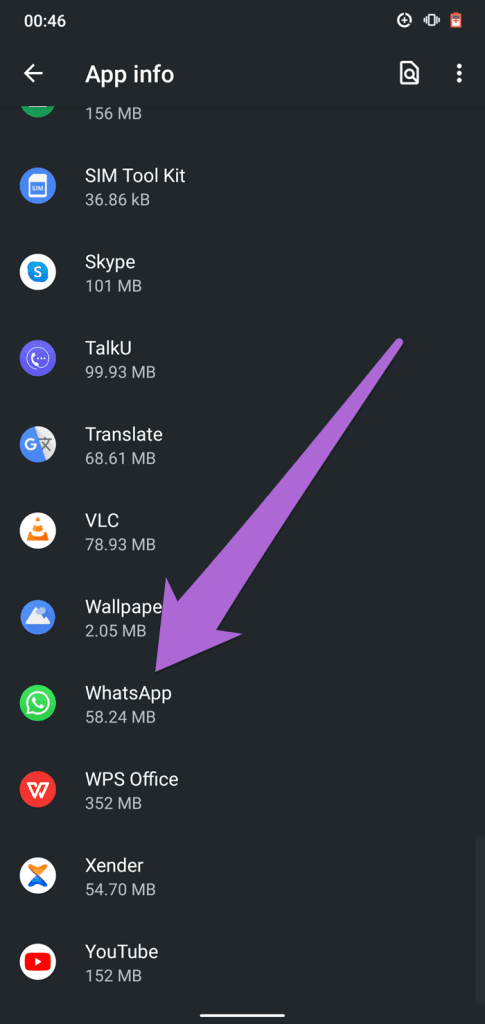
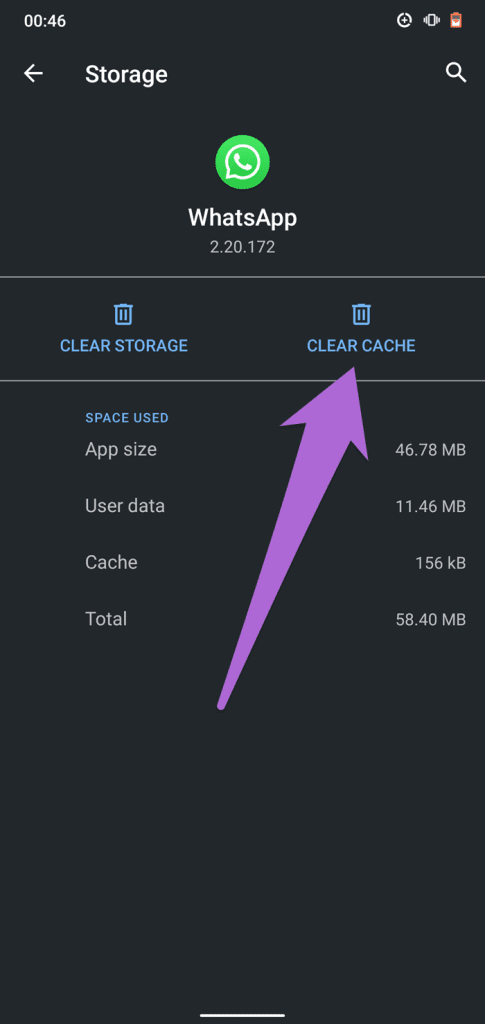
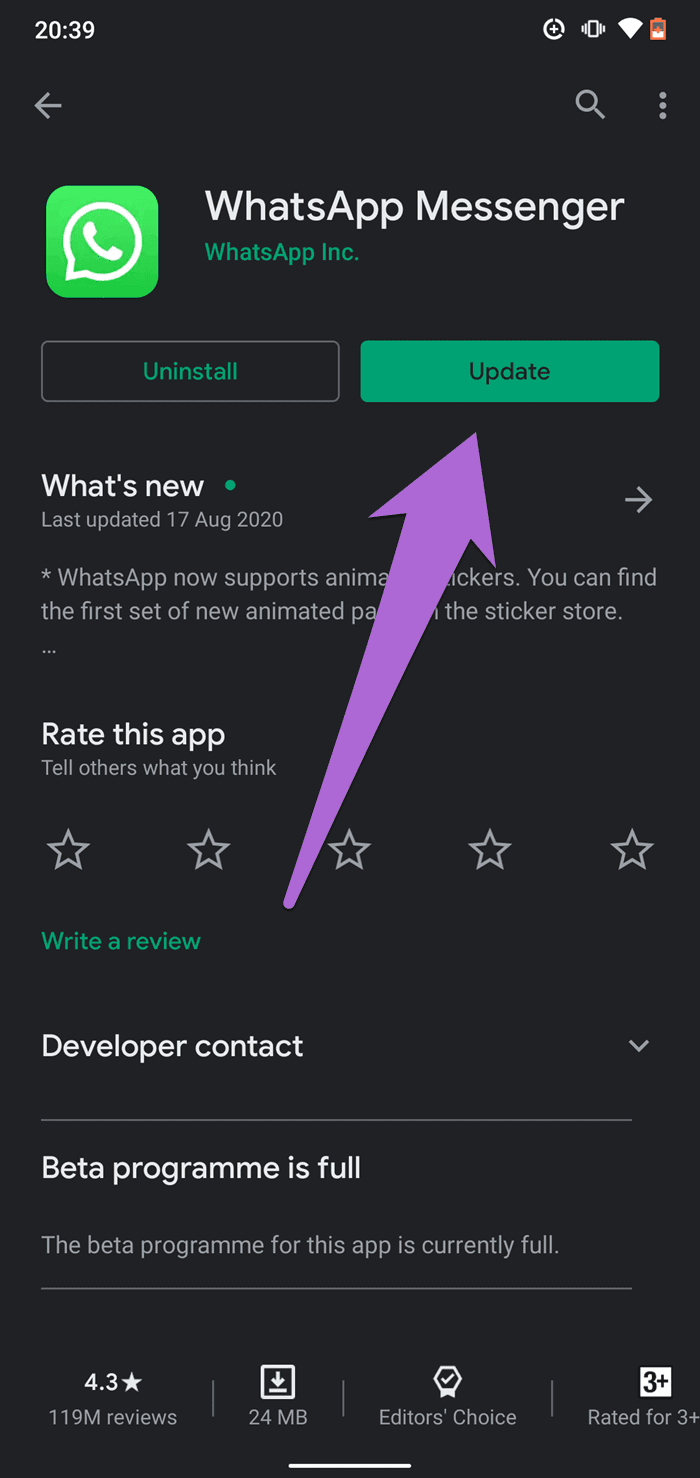
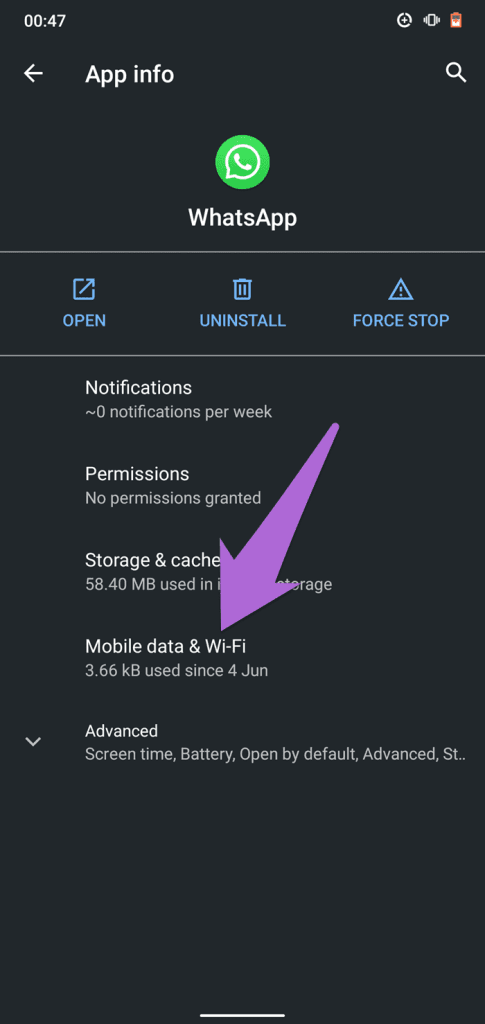
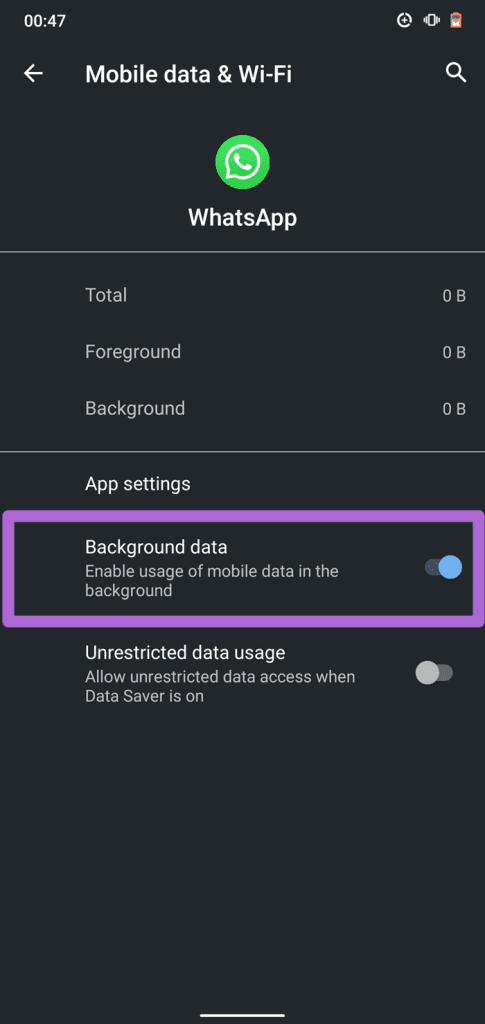
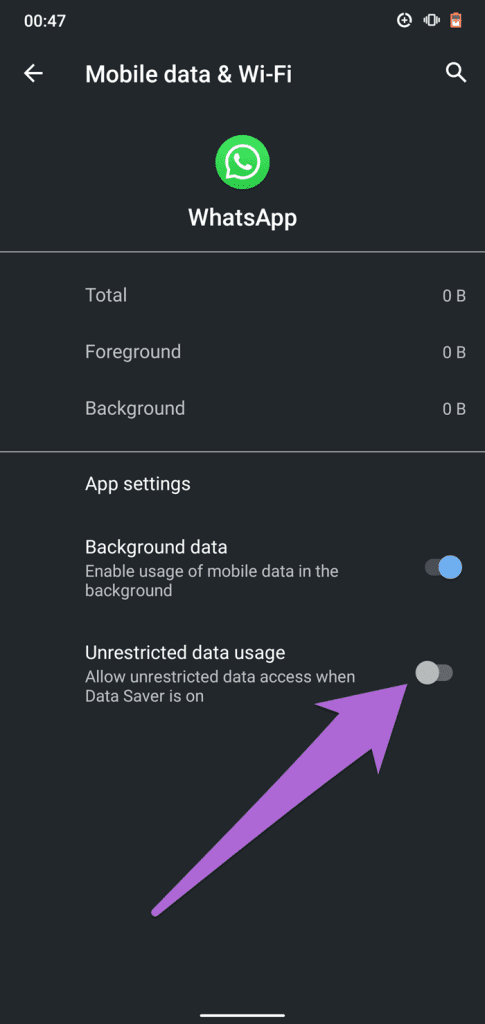
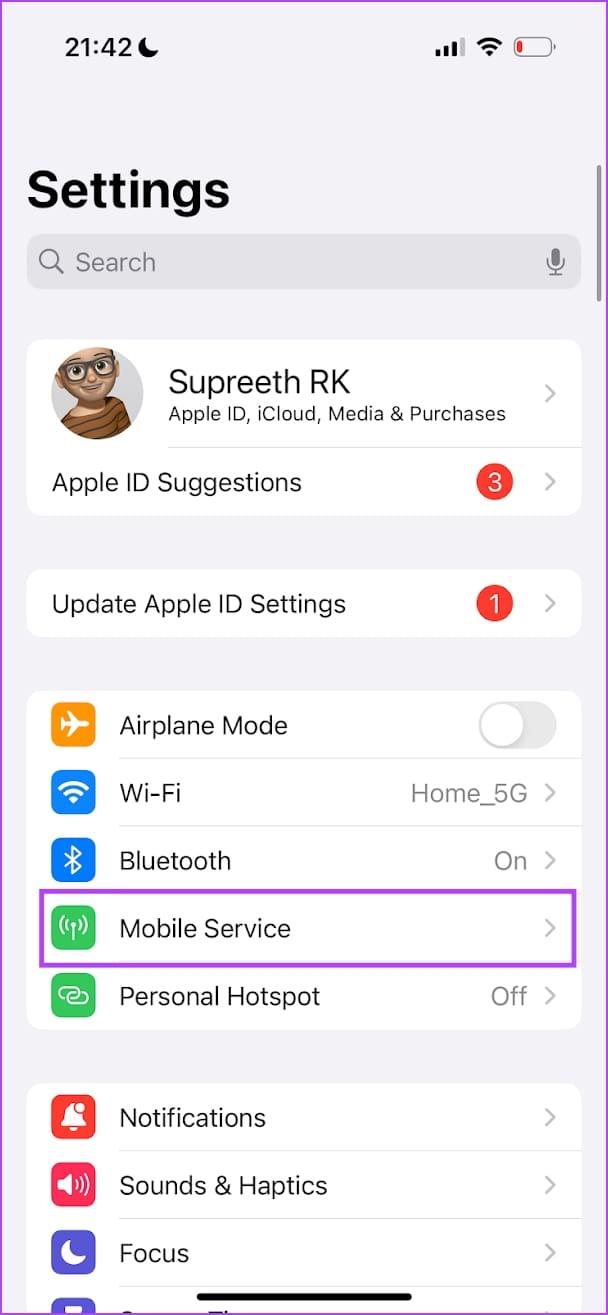
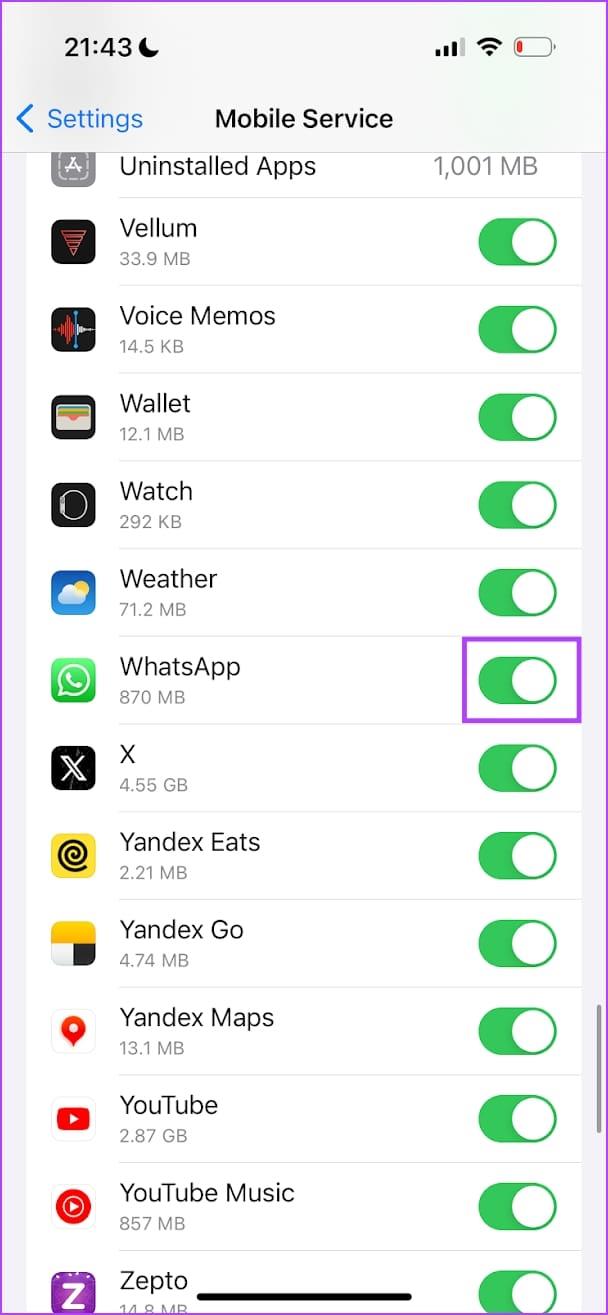
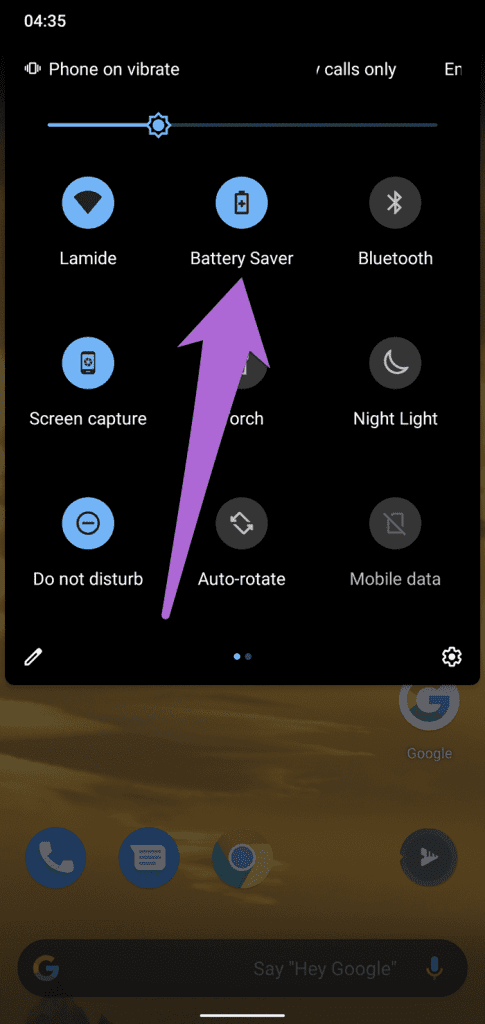
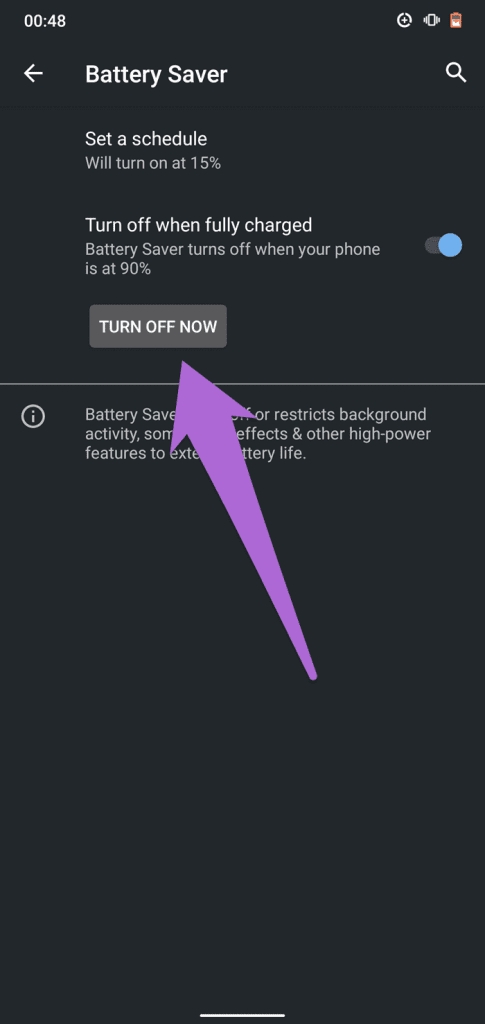
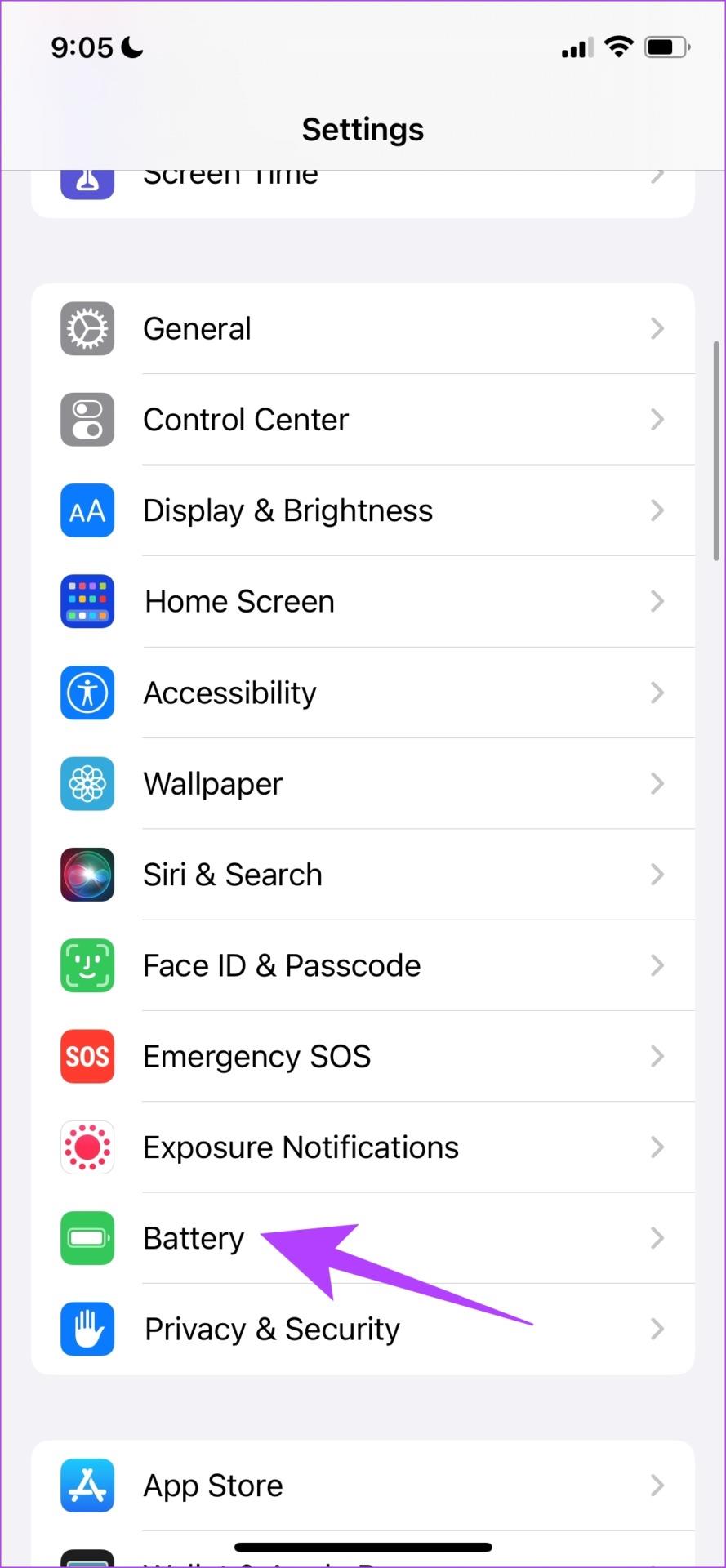
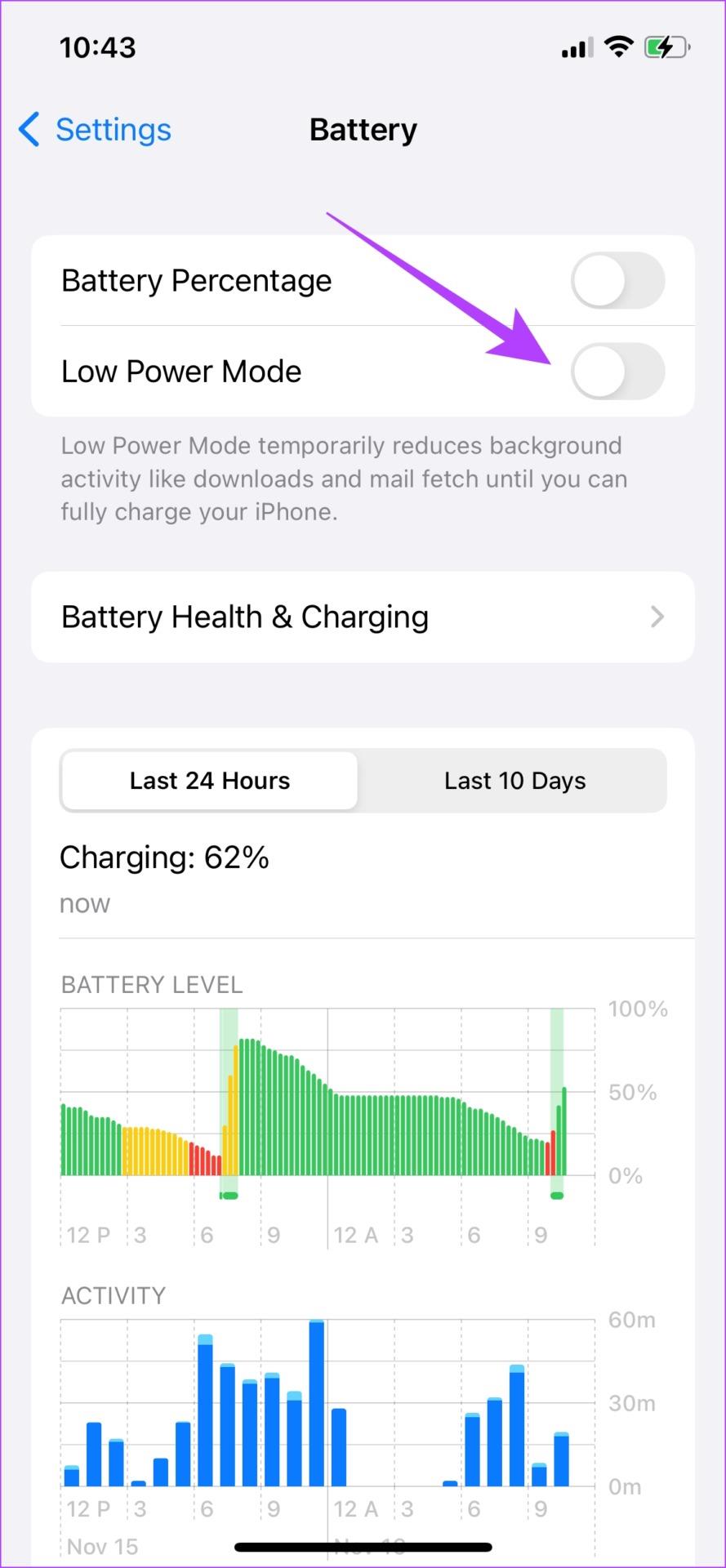


![So deaktivieren Sie Benachrichtigungen in Microsoft Teams [AIO] So deaktivieren Sie Benachrichtigungen in Microsoft Teams [AIO]](https://cloudo3.com/resources8/images31/image-2249-0105182830838.png)





![Bedingte Formatierung basierend auf einer anderen Zelle [Google Tabellen] Bedingte Formatierung basierend auf einer anderen Zelle [Google Tabellen]](https://cloudo3.com/resources3/images10/image-235-1009001311315.jpg)